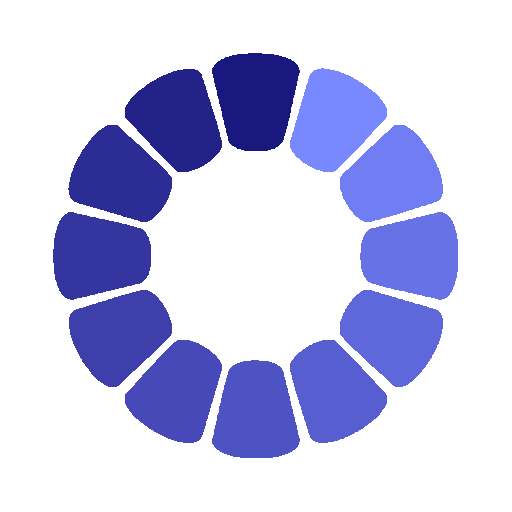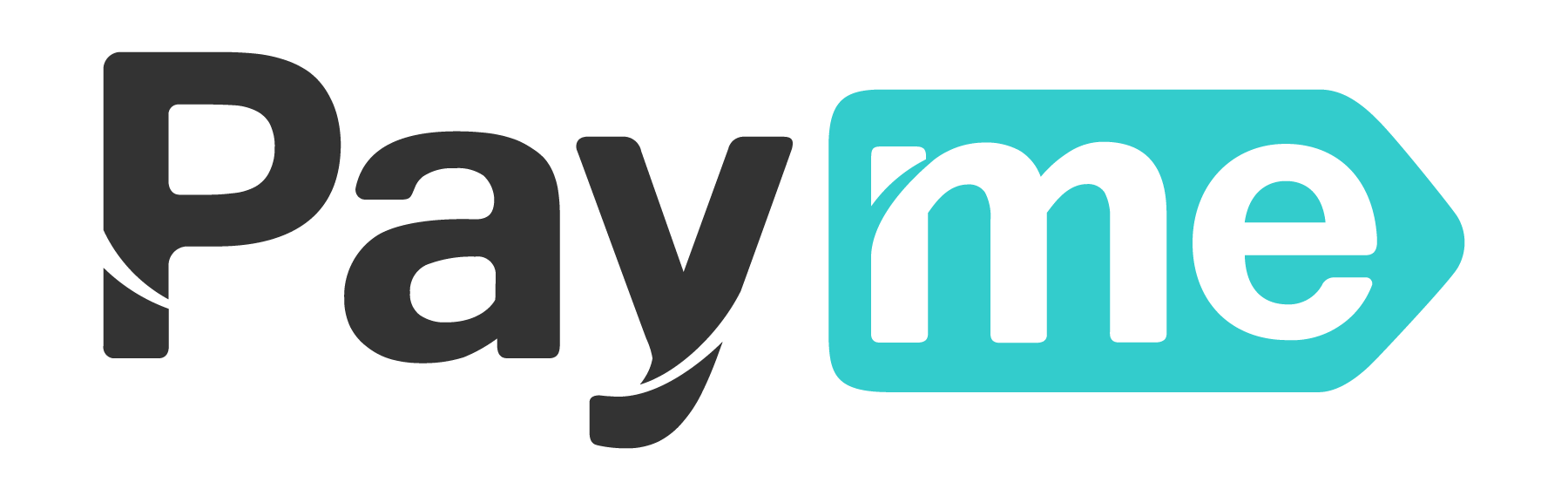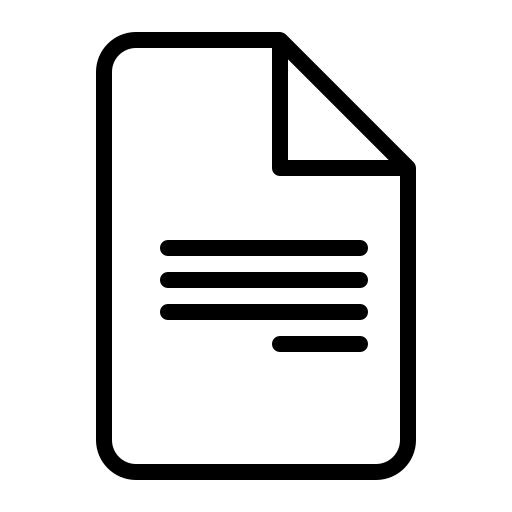МЕТОДИЧЕСКОЕ УКАЗАНИЕ ДЛЯ ПРАКТИЧЕСКИХ И ЛАБОРАТОРНЫХ ЗАНЯТИЙ ПО ДИСЦИПЛИНЕ “ИНФОРМАТИКА И ИНФОРМАЦИОННЫЕ ТЕХНОЛОГИИ” Исполнитель

- Скачано: 53
- Размер: 1.35 Mb
МИНИСТЕРСТВО СЕЛЬСКОГО И ВОДНОГО ХОЗЯЙСТВА РЕСПУБЛИКИ УЗБЕКИСТАН
ТАШКЕНТСКИЙ ИНСТИТУТ ИРРИГАЦИИ И МЕЛИОРАЦИИ
Кафедра: “ИНФОРМАЦИОННЫЕ ТЕХНОЛОГИИ”
МЕТОДИЧЕСКОЕ УКАЗАНИЕ
ДЛЯ ПРАКТИЧЕСКИХ И ЛАБОРАТОРНЫХ ЗАНЯТИЙ ПО ДИСЦИПЛИНЕ
“ИНФОРМАТИКА И ИНФОРМАЦИОННЫЕ ТЕХНОЛОГИИ”
Ташкент - 2007
Методическое указание одобрено и рекомендовано к изданию научно-методическим советом ТИИМ (протокол №__9_ от « 7___» __июля__ 2007 г.)
В настоящей работе приведены задания и методические указания для практических и лабораторных занятий по дисциплине «Информатика и информационные технологии» для студентов всех направлений бакалавриата ТИИМ.
Составители: С.С.Мирзаев, доцент
Х.Х.Каримова, старший преподаватель
Рецензенты: А.Каххаров, доцент Ташкентского университета
информационных технологий
Б.Худаяров, доцент ТИИМ
Ó Ташкентский институт ирригации и мелиорации, 2007
Предисловие
В настоящее время информацию рассматривают как один из основных ресурсов развития общества, а информационные системы и технологии как средство повышения производительности и эффективности работы людей.
Цель данной работы - изложить студентам основные идеи, связанные с использованием информационных технологий, познакомить с существующим разнообразием типов систем, определяющих соответствующую информационную технологию работы на персональном компьютере в целях поддержки принятия решений.
Курс «Информатика и информационные технологии» дает студентам фундаментальные и практические знания по основам предмета, архитектуре компьютера и компьютерных технологий, техническому и программному обеспечению, алгоритмизации, программированию конкретных задач, по работе с прикладными и специализированными программами, а также умение самостоятельно пользоваться локальными и глобальными компьютерными сетями – Internet.
В настоящем методическом указании для достижения вышестоящей цели приводятся задания и рекомендации по проведению практических и лабораторных занятий по предмету «Информатика и информационные технологии». Указание включает следующие разделы предмета: операционная система MS Windows, программа подготовки презентаций MS Power Point, текстовый процессор MS Word, табличный процессор MS Excel, система управления базами данных MS Access, глобальная компьютерная сеть Интернет, методы алгоритмизации, навыки программирования на языке Pascal. Студенты также изучают специализированные программы «1C:Бухгалтерия» и «1С: Предприятие».
{spoiler=Подробнее}
ПРАКТИЧЕСКОЕ ЗАНЯТИЕ № 1
ТЕМА: Кодирование информации
ЗАДАНИЕ:
- В двоичной системе счисления выполните следующие действия, результат проверьте обратным действием:
А) 11101,1(k)(2)+1011,01(k)(2)
Б) 1101(k)(2)*110(k)(2)
- С двоичной системы счисления переведите следующие числа в восьмеричную, десятичную и шестнадцатеричную системы счисления:
А) 11101,101(k)(2)
Б) 101110,0101(k)(2)
- В восьмеричной системе счисления выполните следующие действия, результат проверьте обратным действием:
А) 1453,12(k)(8)+3227,(k)(8)
Б) 453(k)(8)*352(k)(8)
- С восьмеричной системы счисления следующие числа переведите в восьмеричную, десятичную и шестнадцатеричную системы счисления:
А) 14534,152(k)(8)
Б) 4534,21(k)(8)
- С шестнадцатеричной системы счисления переведите следующие числа в двоичную и десятичную системы счисления:
А) 53А,152(k)(8)
Б) 45В,1(k)(8),
где k – номер варианта, соответствующий порядковому номеру студента по журналу.
ТЕОРЕТИЧЕСКАЯ ЧАСТЬ
В повседневной жизни мы пользуемся десятичной системой счисления(с.с.). В этой системе счисления имеется 10 цифр: 0,1,2,3,4,5,6,7,8,9. Вычислительные машины работают обычно в одном из трех качественно разных системах счисления: двоичной, восьмеричной или шестнадцатеричной системе счисления.
Любое число можно разложить на конечное число слагаемых с основанием системы. Например, в десятичной системе счисления число 454,34 разлагается на сумму 4*102+5*101+4*100+3*10-1+4*10-2.
В системе счисления с основанием Р число Х разлагается на конечную сумму:
Xp=Kn pn+Kn-1pn-1+…+K1p1+K0p0+ K-1p-1+… +K-mp-m. (1)
В двоичной системе счисления для описания чисел используются только цифры 0 и 1. Например , число 75 в десятичной системе счисления в двоичной системе выглядит следующим образом:
75=1*26+0*25+0*24+1*23+0*22+1*21+1*20
Значит 75(10)=1001011(2)
Сложение в Вычитание в Умножение в
двоичной с.с. двоичной с.с. двоичной с.с.
0 + 0 = 0 0 - 0 = 0 0 x 0 = 0
0 + 1 = 1 1 - 0 = 1 1 x 0 = 0
1 + 0 = 1 1 - 1 = 0 0 x 1 = 0
1 + 1 = 10 10 -1 = 1 1 x 1 = 1
При делении чисел в двоичной системе счисления используются таблицы сложения и умножения. Например:
110101110 1010
1010 101011
1101
1010
1111
1010
1010
1010
0000
В восьмеричной системе счисления используются восемь цифр: 0, 1, 2, 3, 4, 5, 6, 7.
Таблица сложения в Таблица умножения в
восьмеричной с.с. восьмеричной с.с.
|
+ |
0 |
1 |
2 |
3 |
4 |
5 |
6 |
7 |
|
|
|
х |
0 |
1 |
2 |
3 |
4 |
5 |
6 |
7 |
|
0 |
0 |
1 |
2 |
3 |
4 |
5 |
6 |
7 |
|
|
|
0 |
0 |
0 |
0 |
0 |
0 |
0 |
0 |
0 |
|
1 |
1 |
2 |
3 |
4 |
5 |
6 |
7 |
10 |
|
|
|
1 |
0 |
1 |
2 |
3 |
4 |
5 |
6 |
7 |
|
2 |
2 |
3 |
4 |
5 |
6 |
7 |
10 |
11 |
|
|
|
2 |
0 |
2 |
4 |
6 |
10 |
12 |
14 |
16 |
|
3 |
3 |
4 |
5 |
6 |
7 |
10 |
11 |
12 |
|
|
|
3 |
0 |
3 |
6 |
11 |
14 |
17 |
22 |
25 |
|
4 |
4 |
5 |
6 |
7 |
10 |
11 |
12 |
13 |
|
|
|
4 |
0 |
4 |
10 |
14 |
20 |
24 |
30 |
34 |
|
5 |
5 |
6 |
7 |
10 |
11 |
12 |
13 |
14 |
|
|
|
5 |
0 |
5 |
12 |
17 |
24 |
31 |
36 |
43 |
|
6 |
6 |
7 |
10 |
11 |
12 |
13 |
14 |
15 |
|
|
|
6 |
0 |
6 |
14 |
22 |
30 |
36 |
44 |
52 |
|
7 |
7 |
10 |
11 |
12 |
13 |
14 |
15 |
16 |
|
|
|
7 |
0 |
7 |
16 |
25 |
34 |
43 |
52 |
61 |
Рассмотрим способы перевода чисел из одной системы счисления в другую.
- Требуется перевести число 11011101,1000011(2) из двоичной системы счисления в восьмеричную и десятичную.
а) Для перевода числа из двоичной системы счисления в восьмеричную, целые и дробные части данного числа нужно разделить на триады по отдельности . Каждая триада означает одну цифру в восьмеричной системе счисления. При этом недостающиеся позиции заполняются нулями: 011.011.101,100.001.100
3 3 5 4 1 4
Значит, 11011101,1000011(2) = 335,414(8)
б) для перевода числа из двоичной системы счисления в десятичную пользуются выражением (1):
11011101,1000011(2)
1*27+1*26+0*25+1*24+1*23+1*22+0*21+1*20+1*2-1+0*2-2+0*2-3+0*2-4+0*2-5+ +1*2-6+1*2-7=128+64+16+8+4+1+0,5+0,015625=221,515625(10)
- Для перевода числа 62,125(10) из десятичной системы в двоичную и восьмеричную, необходимо целую часть данного числа разделить на 2 и 8 соответственно. Результат опять делится на соответствующее число. Эта операция выполняется до получения частного, меньшего чем делитель. Конечное частное и остатки записываются в обратном порядке. Полученное число является результатом вычисления.
|
62:2=31+(0) 31:2=15+(1) 15:2=7+(1) 7:2=3+(1) 3:2=1+(1) |
62:8=7+(6) 62(10) = 76(8) |
|
62(10) = 111110(2) |
|
Дробная часть числа умножается на число 2 или 8 до получения необходимой точности, целые части записываются в прямом порядке:
|
0 |
,125 х 2 |
|
|
|
0 |
,125 х 8 |
|
0 |
,250 х 2 |
|
|
|
1 |
,000 |
|
0 |
,500 х 2 |
|
|
|
|
|
|
1 |
,000 |
|
|
|
|
|
0,125(10) = 0,001(2) 0,125(10) = 0,1(8)
62,125(10) = 111110,001(2)
62,125(10) = 76,1(8)
- Перевести число 105,761(8) из восьмеричной системы в десятичную и двоичную. Для перевода в двоичную систему счисления каждая цифра записывается в виде триады:
105,761(8) = 1000101,111110001(2).
Для перевода из восьмеричной системы счисления в десятичную пользуемся выражением (1).
- Шестнадцатеричная с.с. состоит из цифр от 0 до 9 и букв A,B,C,D,E,F . Буквам соответствуют следующие значения:
|
A |
B |
C |
D |
E |
F |
|
10 |
11 |
12 |
13 |
14 |
15 |
Перевод числа из десятичной системы счисления в шестнадцатеричную аналогичен переводу в двоичную и восьмеричную.
Пример: Перевести число 155,34(10) в шестнадцатеричную систему счисления.
|
_155 |
16 |
155(10)=9В(16) |
|
144 |
9 |
|
|
11 |
|
|
|
|
|
|
|
|
0,34 |
0,34(10)=0,57(16) |
|
|
*16 |
|
|
5 |
0,44 |
|
|
|
*16 |
|
|
7 |
0,04 |
|
155,34(10)=9В,57(16)
ПРАКТИЧЕСКОЕ ЗАНЯТИЕ № 2
ТЕМА: « Работа в операционной системе MS-DOS »
ЗАДАНИЕ:
- Выведите на экран версию MS-DOS.
- Выведите на экран текущее время и дату.
- Выведите список файлов и каталогов корневого каталога.
- В корневом каталоге создайте каталог SXBI.
- Сделав текущим каталог SXBI ,создайте в нем подкаталог ECON
- Сделайте текущим корневой каталог.
- Создайте в каталоге SXBI подкаталог ECON
- Создайте в каталоге ECON1 файл PRIMERTXT. Введите в этот файл информацию о себе.
- Скопируйте файл PRIMERTXT в файл PRIMER2.TXT.
- Введите на экран содержание файла PRIMERTXT каталога ECON1.
- Удалите файл PRIMERTXT.
- Удалите каталог ECON
ТЕОРЕТИЧЕСКАЯ ЧАСТЬ
MS DOS была создана в 1981 г. фирмой Microsoft по заказу IBM для рарабатывавшихся тогда компьютеров IBM PC.
При запуске DOS на экране появляется «приглашение DOS», например, А> или c:>.Это означает, что DOS готова к приему команд.
Приглашение DOS, как правило, содержит информацию о текущем дисководе и о текущем каталоге.
Примеры:
А:> -дисковод А, корневой каталог.
С:EXE> -дисковод С, каталог EXE .
Команды DOS:
|
2. [] |
|
1. ren C:XA.TXT B.TXT 2. [] |
|
1. copy C:XA.TXT C:Y 2. [] |
|
1. Copy con A1.TXT 2. Ввод 1 строки [] Ввод 2 строки [] 3. Ввод последней строки 4. [F6] 5. []
|
|
1. cd XY 2. [] |
|
2. [] |
|
1. md x 2. [] |
|
1. rd C:X 2. [] |
|
1. type A1.TXT 2. [] |
|
1. Установка принтера 2. cору А1.ТХТ рrn 3. [] |
|
1. cls 2. [] |
|
1. A: 2. [] |
ПРАКТИЧЕСКОЕ ЗАНЯТИЕ № 3
ТЕМА: « Работа в среде MS WINDOWS »
ЗАДАНИЕ:
- Ознакомтесь с рабочим столом, с панелью задач ПК.
Измените «фон» рабочего стола, измените «заставку» рабочего стола.
- Ознакомьтесь с панелью задач. Установите на панели задач конкретную дату и время.
- Войдите в программу «Мой компьютер».
- Ознакомьтесь с командами основного меню программы. Определите и запишите назначение каждого из них.
- Ознакомьтесь с панелью инструментов. Установите на панеле инструментов все необходимые для работы элементы.
- Файлы и папки установите в списочном, табличном виде, в виде крупных и мелких знаков.
- Ознакомьтесь с элементами панели управления. Установите точное время и дату.
- Самостоятельно установите принтер.
- Организуйте поиск файла:
а) по имени файла;
б) по определенному тексту файла.
- Проанализируйте содержимое диска С. Скопируйте любой файл с диска С в гибкий диск А.
- Закройте программу «Мой компьютер».
ТЕОРЕТИЧЕСКАЯ ЧАСТЬ
Основные части рабочего стола ПК:
- Панель задач;
- Кнопка «Пуск»;
- Главное меню;
- Значок «Мой компьютер»;
- Значок «Входящие»;
- Значок «Корзина»;
- Ярлыки.
Все эти части называются элементами графического интерфейса. Ваш собственный рабочий стол может отличаться от приведенного на рисунке. Расположение этих элементов графического интерфейса можно менять. В результате активизации конкретных элементов будут запускаться программы, приводиться в порядок диски, а именно Ваша WINDOWS будет отличаться от всех стандартных копий.
Щелкнув на кнопке «Пуск», которая находится на Панели задач в нижней части экрана, выйдете на Главное меню.
Панель задач находится в нижней части экрана. На ней всегда имеется хотя бы одна кнопка – кнопка «Пуск». После того, как вы начнете запускать программы (текстовые редакторы, табличный процессор и др.), для каждой из них появится своя кнопка с назначением на Панели задач.
Кнопка «Пуск» находится на Панели задач и позволяет легко и быстро запускать программы. К ней же мы обращаемся, если нужно изменить настройку компьютера или найти какой-либо документ. Щелкнем на кнопке «Пуск», чтобы вывести Главное меню. В нем содержится большое число пунктов. Некоторые из них ведут к вложенным меню, которые называются подменю, с дополнительными пунктами. Треугольная стрелка справа от элемента меню показывает, что при его выборе появится подменю. В Главном меню Вы насчитаете четыре таких стрелки: Программы, Документы, Настройка и Поиск.
В окне «Мой компьютер» для каждого диска предусмотрен персональный значок: есть 3,5 дюмовый дисковод, названный Диск 3,5 /А:/, есть диск с меткой Программы /С:/, и еще один, помеченный как Данные /D:/, значок с изображением диск /Е:/, представляющий собой устройство CD-ROM.
Открыв окно «Мой компьютер», а в нем окно одного из дисков, мы увидим папки и файлы самого верхного уровня. В одних папках хранятся запросы, в других - персональная информация и так далее. Тут же видны и значки файлов. Они более разнообразны, их вид зависит от программы, создавшей тот или иной файл.
ПРАКТИЧЕСКОЕ ЗАДАНИЕ № 4
ТЕМА: «Работа в программе «Проводник» (WINDOWS
COMMАNDER)»
ЗАДАНИЕ:
- Войдите в программу «Проводник».
- Ознакомьтесь с командами основного меню программы «Проводник». Определите их назначение.
- Ознакомьтесь с панелью инструментов. Установите на панели инструментов все необходимые для работы в «Проводнике» инструменты.
- Упорядочьте папку файлов:
А) по списку;
Б) в виде таблицы;
В) в виде крупных и мелких знаков.
- Скопируйте файл с диска С в гибкий диск А.
- В диске С создайте папку ИАТ.
- Скопируйте определенный файл с диска С в папку ИАТ.
- Удалите папку ИАТ и закройте программу «Проводник».
ТЕОРЕТИЧЕСКАЯ ЧАСТЬ
«Проводник» – это отдельная программа, поставляемая вместе с MS WINDOWS. Ее назначение состоит в том, чтобы дать возможность пользователю увидеть всю структуру папок и файлов на компьютере. Как и в окнах дисков, в Проводнике можно искать файлы, переносить их с места на место, перемещать по сети. Однако основное его достоинство заключается в том, что Вы увидите все папки, находящиеся на диске, в древовидной структуре. На левой панели «Проводника» показаны значки всех доступных компьютеру дисков (включая сетевые). Для каждого диска указан верхний уровень папок и файлов. Если внутри одной из папок лежат другие папки, то рядом с ней Вы увидите квадратик со знаком «+». Щелкнув на квадратике с этим знаком, Вы спуститесь на следующий уровень.
ПРАКТИЧЕСКОЕ ЗАНЯТИЕ № 5
ТЕМА: « Работа в графическом редакторе »
ЗАДАНИЕ:
- Войдите в графический редактор Paint. Ознакомьтесь с элементами экрана Paint.
- Создайте в Paint любое цветное изображение, рисунок и сохраните его под именем РАН.
- Выведите изображение с именем PAH на рабочий стол.
- Войдите в MS POWER POINT . Ознакомьтесь с элементами экрана.
- На рабочем окне MS POWER POINT выберите «Пустую презентацию ».
Создайте цветной слайд с текстом и с рисунком под именем «ПРЕЗЕНТ».
- Пользуясь командой «Настройка анимации», создайте для объектов слайда различные виды анимаций.
- Подготовьте показ созданных вами слайдов.
- Сохраните файл «ПРЕЗЕНТ» в папке МР.
ТЕОРЕТИЧЕСКАЯ ЧАСТЬ
Графический редактор Paint позволяет создавать, изменять и просматривать рисунки. Рисунок, созданный в Paint, можно вставить в другой документ или использовать как фоновый рисунок рабочего стола. Paint позволяет также просматривать и изменять фотографии, снятые сканером.
В MS Power Point существует слайд специального типа, называемый образцом слайдов. Образец слайдов задает некоторые параметры текста, такие как шрифт, его размер и цвет, цвет фона и некоторые элементы оформления (заливка и стиль маркеров), называемые «текстом образца». На образце слайдов размещены пустые рамки для текста и колонтитулов (включающих дату, время и номер слайда). Если вид слайдов требуется глобально изменить, не нужно вручную изменять каждый слайд. Следует лишь один раз внести изменения в образец слайдов, и они автоматически отразятся на всех имеющихся слайдах MS PowerPoint и на слайдах, которые будут добавлены позже. Чтобы изменить форматирование текста, выберите текст в рамке и внесите требуемые изменения.
На образце слайдов можно выполнять следующие действия: добавлять рисунки; изменять фон; изменять размеры пустых рамок; изменять шрифт, его размер и цвет.
Если на каждом слайде должен присутствовать текст или рисунок (например, эмблема компании), поместите его на образец слайдов. На слайдах объекты появляются на тех же местах, что и на образце. Чтобы добавить один и тот же текст на все слайды, добавьте его на образец слайдов, нажав кнопку «Надпись» на панели инструментов «Рисование».
Если титульные слайды должны выглядеть не так, как другие слайды презентации, их вид можно изменить на образце титульных слайдов. Образец титульных слайдов влияет только на слайды, использующие макет «Титульный слайд».
Макет «Титульный слайд» следует использовать в слайдах, создаваемых на основе образца титульных слайдов.
Каждый шаблон оформления содержит собственный образец слайдов. Элементы образца слайдов формируют дизайн шаблона. Многие шаблоны также имеют отдельный образец титульных слайдов. При применении шаблона оформления к презентации происходит автоматическое обновление стилей текста и графических объектов на образце слайдов, а также принимается одна из цветовых схем нового шаблона оформления. При применении нового шаблона оформления, изменении цвета или размера текста образца и изменении цвета фона образца слайдов эти изменения отражаются на всех слайдах. При добавлении рисунка на образец слайдов этот рисунок появляется на каждом слайде. Так же и при изменении образца титульных слайдов изменяются титульные слайды.
При создании уникальных слайдов путем изменения отдельных слайдов эта уникальность сохраняется даже при изменении образца и при применении нового шаблона оформления. Если позже вы передумаете, всегда можно восстановить формат образца на измененных слайдах.
Цветовые схемы являются наборами из восьми гармонично подобранных цветов, которые можно использовать в презентации. Их также можно использовать в диаграммах, таблицах и для перекраски рисунков, добавленных на слайды.
Каждый шаблон оформления содержит несколько цветовых схем. Чтобы сменить схему, выберите команду «Цветовая схема слайда» в меню «Формат», а затем выберите подходящую цветовую схему.
ПРАКТИЧЕСКОЕ ЗАНЯТИЕ № 6
ТЕМА: « Работа в текстовом процессоре MS WORD »
ЗАДАНИЕ:
- Войдите в программу MS
- Ознакомьтесь с элементами экрана данной программы.
- Ознакомьтесь с командами главного меню, выпишите назначение этих команд.
- На панеле инструментов установите панели “Стандартная”, “Форматирование”, “Рисование”.
- Создайте файл ТВО и введите в данный файл нижеследующее изображение.
- Сохраните файл ТВО в папке МР.
- На панеле инструментов установите редактор формул - .
- Введите формулы ,соответствующие вашему варианту.
|
|
|||
|
|
|
||
|
|
К КУРС ГРУППА |
|
|
|
|
|||
|
вариант № |
Формулы |
|
1 |
|
|
2 |
|
|
3 |
|
|
4 |
|
|
5 |
|
|
6 |
|
|
7 |
|
|
8 |
|
|
9 |
|
|
10 |
ТЕОРЕТИЧЕСКАЯ ЧАСТЬ
С текстовым процессором MS WORD, его широкими возможностями студенты знакомы по лекционным материалам. В данной практической работе студенты должны уметь выполнять такие действия, как создание, редактирование текста, таблиц, различных изображений, грамотно оформлять документы, а также правильно пользоваться MS WORD – Art, редактором формул.
|
|
|
ПРАКТИЧЕСКОЕ ЗАНЯТИЕ № 7
ТЕМА: « Работа с табличным процессором MS EXCEL »
ЗАДАНИЕ:
- Войдите в табличный процессор MS EXCEL .
- Ознакомтесь с элементами экрана MS EXCEL .
- На панеле инструментов MS EXCEL установите все необходимые для работы инструменты.
- Создайте файл «ТАБЛ».
- Введите в файл «ТАБЛ» следующие данные:
|
№ |
|
Цена |
Наценка 30% |
Продажная цена |
Кол-во |
Сумма |
Прибыль |
|
1 |
компьютер |
40000 |
|
|
50 |
|
|
|
2 |
стул |
7500 |
|
|
70 |
|
|
|
3 |
лампа |
5000 |
|
|
60 |
|
|
|
4 |
холодильник |
280000 |
|
|
25 |
|
|
|
5 |
телевизор |
250000 |
|
|
16 |
|
|
|
|
Итого |
|
|
|
|
|
|
|
|
Максимальное значение |
|
|
|
|
|
|
|
|
Минимальное значение |
|
|
|
|
|
|
- С помощью пиктограммы «Функция» вычислите неизвестные значения
- Столбцы с вычисленными значениями, выделите синим цветом.
- Сохраните файл «ТАБЛ» в папке «МР».
- Закройте программу MS EXCEL .
ТЕОРЕТИЧЕСКАЯ ЧАСТЬ
- Установив курсор на данный знак, нажмите левую клавишу мыши. В результате на рабочем экране появится следующее окно. Выбрав нужную категорию и функцию, нажимаете клавишу «ОК». Вводите запрашиваемые данные и нажимаете «ОК».
ПРАКТИЧЕСКОЕ ЗАНЯТИЕ № 8
ТЕМА: « Решение экономических задач в MS EXCEL »
ЗАДАНИЕ:
- Войдите в табличный процессор MS ЕXCEL.
- Создайте файл «ЭКН».
- Введите в файл таблицу, соответсвующую вашему варианту (варианты приведены ниже).
- Определите неизвестные значения таблицы.
- На основе данных таблицы постройте круговую, точечную, линейчатую диаграммы.
- Отредактируйте и создайте грамотные диаграммы.
- Разместите диаграммы по разным листам.
- Сохраните «ЭКН» в папке «МР».
- Выйдите из программы MS
Вариант №1.
|
№ |
Годовая потребность к кормам, ц |
Фактическое количество корма, ц |
Разница между фактическим кол-вом корма и годовой потребностью, ц |
Обеспеченность кормами, % |
|
|
Для одного поголовья скота |
Для 800 голов скота |
||||
|
1 |
32 |
|
30250 |
|
|
|
2 |
24 |
|
22500 |
|
|
|
3 |
20 |
|
15800 |
|
|
|
4 |
65 |
|
14500 |
|
|
|
5 |
35 |
|
34000 |
|
|
|
6 |
38 |
|
34800 |
|
|
Вариант №2
|
Наименование корма |
Израсходованные корма |
Отношение к итоговому кол-ву корма в % |
||
|
Корм, ц |
Корм для одного поголовья скота, кг |
Корм |
Корм для одного поголовья скота |
|
|
Грубый корм |
|
500.8 |
|
|
|
Клевер (люцерна) |
28.5 |
900.8 |
|
|
|
Кукуруза |
35.5 |
700.6 |
|
|
|
Силос |
4.5 |
232.5 |
|
|
|
Смеси |
35 |
600.2 |
|
|
|
Зеленые корма |
34 |
620 |
|
|
|
Свекла |
45 |
230.4 |
|
|
|
Итого |
|
|
|
|
Вариант №3
|
№ |
Площадь посева, га |
Урожайность, ц |
Весь урожай, ц |
Выпол-нение плана,% |
Отношение площади посева к общей площади, % |
||
|
По плану |
Факти-ческий |
По плану |
Факти-ческий |
||||
|
1 |
450 |
52 |
50 |
|
|
|
|
|
2 |
130 |
21 |
23 |
|
|
|
|
|
3 |
120 |
20 |
20 |
|
|
|
|
|
4 |
210 |
20 |
17 |
|
|
|
|
|
5 |
180 |
15 |
16 |
|
|
|
|
|
Итого |
|
|
|
|
|
|
|
Вариант №4
|
№ |
Влажность зерна, % |
Уменьшение веса зерна после сушки, % |
Вес зерна до сушки, ц |
Потеря веса зерна после сушки, ц |
Вес зерна после сушки,ц |
|
|
До сушки |
После сушки |
|||||
|
1 |
20 |
14 |
|
210 |
|
|
|
2 |
21 |
13 |
|
218 |
|
|
|
3 |
21 |
14 |
|
105 |
|
|
|
4 |
22 |
15 |
|
206 |
|
|
|
5 |
23 |
15 |
|
325 |
|
|
Вариант №5
|
Наименование продукта |
Количест-во продан-ных продуктов (тыс.) |
Цена продукта (сум) |
Сумма проданных продуктов (тыс. сум) |
Индексы |
Сумма фактически проданных продуктов (тыс. сум) |
||||
|
По плану |
Фактический |
||||||||
|
По плану |
Фактический |
||||||||
|
По плану |
Факти-ческий |
|
|
||||||
|
Мясо, кгМолоко,л Яйца, шт |
Q0 |
Q1 |
P0 |
P1 |
Q0*Р0 |
Q1*Р1 |
IР=Р1:Р0 |
IР=q1:q0 |
Q1*р0 |
|
16 18 20 |
18 24 25
|
5.41 0.78 0.11 |
7.05 0.86 0.12 |
|
|
|
|
|
|
ТЕОРЕТИЧЕСКАЯ ЧАСТЬ
Представление табличных данных в виде диаграмм позволяет быстро и легко проанализировать эти данные и сделать соответствующие выводы. Для построения диаграмм необходимо выполнение пошаговых (4 шага) действий. Для начала выделяются нужные данные и затем нажимается на значок «Мастер диаграмм» -
В результате на экране появится следующее окно с изображениями
различных типов и видов диаграмм (шаг 1 из 4). Выбрав нужный тип и вид, нажимается клавиша «Далее».
В дальнейших шагах определяется тип параметров диаграмм, месторасположение диаграмм. Готовую диаграмму можно также отредактировать, т. е. внести изменения, изменить цвета, толщину линий.
ПРАКТИЧЕСКОЕ ЗАНЯТИЕ № 9
ТЕМА: « Учет заработной платы в программе MS EXCEL »
ЗАДАНИЕ:
- Войдите в табличный процессор MS
- Создайте файл ЗП.
- Введите в файл таблицу соответствующую вашему варианту (варианты приведены ниже).
- Определите неизвестные значения таблицы.
- На основе значений таблицы постройте линейчатую, круговую, графическую диаграммы.
- Столбец «Сумма на руки» выделите синим цветом.
- Упорядочьте фамилии по алфавиту.
- Сохраните файл ЗП в папке МР.
- Закройте программу MS ЕXCEL.
Вариант №1.
|
№ |
Ф.И.О. |
Оклад |
Премия |
Аванс 40% |
Профсоюзный взнос, 1% |
Пенсионный взнос, 2% |
Подоходный налог, 13% |
Сумма на руки |
|
|
% |
Сум |
||||||||
|
1 |
Рахимов С. |
32000 |
16 |
|
|
|
|
|
|
|
2 |
Умаров В. |
30000 |
15 |
|
|
|
|
|
|
|
3 |
Парпиева С. |
25000 |
20 |
|
|
|
|
|
|
|
4 |
Суюнов Н. |
22000 |
18 |
|
|
|
|
|
|
|
5 |
Бахромов Д |
22000 |
18 |
|
|
|
|
|
|
|
Итого |
|
|
|
|
|
|
|
|
|
Вариант №2.
|
№ |
Ф.И.О. |
Оклад |
Премия |
Аванс 40% |
Профсоюзный взнос, 1% |
Пенсионный взнос, 2% |
Подоходный налог, 13% |
Сумма на руки |
|
|
% |
Сум |
||||||||
|
1 |
Валиева С. |
45000 |
25 |
|
|
|
|
|
|
|
2 |
Мадумаров |
42000 |
28 |
|
|
|
|
|
|
|
3 |
Парпиева С. |
38000 |
28 |
|
|
|
|
|
|
|
4 |
Набиева Н. |
25000 |
22 |
|
|
|
|
|
|
|
5 |
Бахромова |
25000 |
26 |
|
|
|
|
|
|
|
Итого |
|
|
|
|
|
|
|
|
|
Вариант №3.
|
№ |
Ф.И.О. |
Оклад |
Премия |
Аванс 40% |
Профсоюзный взнос, 1% |
Пенсионный взнос, 2% |
Подоходный налог, 13% |
Сумма на руки |
|
|
% |
Сум |
||||||||
|
1 |
Каримов А. |
28000 |
33 |
|
|
|
|
|
|
|
2 |
Суюнова А. |
26000 |
33 |
|
|
|
|
|
|
|
3 |
Умарова С. |
22000 |
35 |
|
|
|
|
|
|
|
4 |
Кодиров Н. |
22000 |
32 |
|
|
|
|
|
|
|
5 |
Бахромова Д |
18000 |
30 |
|
|
|
|
|
|
|
Итого |
|
|
|
|
|
|
|
|
|
Вариант№4.
|
№ |
Ф.И.О. |
Оклад |
Премия |
Аванс 40% |
Профсоюзный взнос, 1% |
Пенсионный взнос, 2% |
Подоходный налог, 13% |
Сумма на руки |
|
|
% |
Сум |
||||||||
|
1 |
Рахимов С. |
33000 |
16 |
|
|
|
|
|
|
|
2 |
Умаров В. |
32000 |
15 |
|
|
|
|
|
|
|
3 |
Парпиева С. |
30000 |
20 |
|
|
|
|
|
|
|
4 |
Суюнов Н. |
24000 |
18 |
|
|
|
|
|
|
|
5 |
Бахромов Д |
22000 |
18 |
|
|
|
|
|
|
|
Итого |
|
|
|
|
|
|
|
|
|
ПРАКТИЧЕСКОЕ ЗАНЯТИЕ № 10
ТЕМА: « Создание базы данных с помощью системы управления базами данных MS Aссеss»
ЗАДАНИЕ:
- Войдите в программу MS Aссеss.
- Создайте таблицу с именем “Затраты”.
- Введите в таблицу данные, соответстветсвующие вашему варианту. Создайте “Ленточную”, “Табличную”, “Столбцевую” формы базы данных.
- Постройте “Точечную“, “Кольцевую”, “Графическую”, “Круговую” диаграммы базы данных.
- Создайте следующие виды базы данных: “Глобус”, “Облака”, “Сумерки”, «Узор».
- Закройте программу MS Aссеss.
Вариант №1
|
№ |
Вид расходов |
Январь |
Фев-раль |
Март |
Апрель |
Май |
Июнь |
Итого |
|
1 |
Оклад |
4000 |
4800 |
5000 |
5200 |
5000 |
5100 |
|
|
2 |
Аренда |
600 |
700 |
800 |
900 |
800 |
810 |
|
|
3 |
Командировочные расходы |
750 |
800 |
800 |
820 |
800 |
810 |
|
|
4 |
Электроэнер-гия |
150 |
150 |
150 |
152 |
150 |
150 |
|
|
5 |
Коммунальные услуги |
250 |
220 |
240 |
220 |
220 |
210 |
|
Вариант №2
|
Виды отчета |
1-квартал т.сум |
2-квартал т.сум |
3-квартал т.сум |
4-квартал т.сум |
Итого |
|
Общие затраты |
2800 |
2600 |
2600 |
2700 |
|
|
Основной фонд |
8500 |
8500 |
8700 |
8500 |
|
|
Акционерный фонд |
76 |
71 |
67 |
70 |
|
|
Прибыль |
29000 |
25000 |
24500 |
25500 |
|
|
Чистая прибыль |
10640 |
7800 |
8800 |
8500 |
|
|
Налоги |
18360 |
18200 |
18250 |
18000 |
|
Вариант №3
|
№ |
Вид расходов |
Январь |
Фев-раль |
Март |
Апрель |
Май |
Июнь |
Итого |
|
1 |
Транспортные расходы |
140 |
148 |
150 |
152 |
150 |
151 |
|
|
2 |
Коммунальныерасходы |
600 |
700 |
800 |
900 |
800 |
810 |
|
|
3 |
Командировочные расходы |
750 |
800 |
800 |
820 |
800 |
810 |
|
|
4 |
Расходы по электроэнергии |
150 |
150 |
150 |
152 |
150 |
150 |
|
|
5 |
Другие виды расходов |
250 |
220 |
240 |
220 |
220 |
210 |
|
Вариант №4
|
Виды отчета |
1-квартал т.сум |
2-квартал т.сум |
3-квартал т.сум |
4-квартал т.сум |
Итого |
|
Общие расходы |
28000 |
26000 |
25800 |
27000 |
|
|
Основной фонд |
5500 |
5500 |
5500 |
5500 |
|
|
Акционерный фонд |
880 |
850 |
860 |
860 |
|
|
Прибыль |
6500 |
6600 |
6500 |
6500 |
|
|
Чистая прибыль |
550 |
560 |
550 |
560 |
|
|
Налог |
4500 |
4400 |
4400 |
4500 |
|
ТЕОРЕТИЧЕСКАЯ ЧАСТЬ
В настоящее время система управления базами данных MS Access широко применяется при работе с базами данных. Рабочее окно MS Access имеет следующий вид:
На рабочем окне наглядно видны команды основного меню «Таблицы», «Запросы», «Формы», «Отчеты» и др. Выбрав необходимый из них, нажимается клавиша Создать. Выбирается также необходимый режим, в результате которого на экране появляется созданная таблица базы данных.
ПРАКТИЧЕСКОЕ ЗАНЯТИЕ № 11
ТЕМА: « Поиск в программе MS Access »
ЗАДАНИЕ:
1. Войдите в программу MS Aссеss.
2. Откройте таблицу с именем “Затраты”.
3. В таблице с именем «Затраты», пользуясь действием «Поиск», произведите следующую выборку:
а) дайте команду упорядочения данных в поле 3 по их уменьшению.
б) в поле 4 выберите только расходы меньше 345.
в) поля 6 и 7 приведите в невидимое состояние.
г) в поле 5 выберите расходы больше 400.
4. Измените данные таблицы «Затраты» и заново проделайте вышеперечисленные выборки.
5. Сохраните все данные.
- Проанализируйте полученный результат.
ТЕОРЕТИЧЕСКАЯ ЧАСТЬ
Из основного меню программы MS Access выбирается команда «Запрос». Следующим шагом будет нажатие кнопки «Создать». В результате на экране появится окно «Новый запрос».
Выбрав соответствующий путь поиска, нажимается кнопка «ОК». С появившегося окна «Новая таблица» необходимо выбрать вид создаваемого нового документа с требуемым запросом.
ПРАКТИЧЕСКОЕ ЗАНЯТИЕ № 12
ТЕМА: «Работа в программе «1С: Бухгалтерия »
ЗАДАНИЕ:
- Войдите в программу «1С: Бухгалтерия».
- Ознакомьтесь с рабочим окном программы «1С: Бухгалтерия».
- Определите назначение команд основного меню.
- Установите отчетный период с 01.01.05г. по 31.12.05г.
- Введите следующие константы:
- Наименование предприятия – ТИИМ
- Область - Образование
- Директор – Умаров А.А.
- Главный бухгалтер – Бобожонова К.К.
- Кассир – Бахромов К.С.
- Расчетный счет ТИИМ – 01234567890123456789
- Телефон – 137-19-00.
- Откройте журнал операции к следующим бухгалтерским операциям:
- Студент Примов С. заплатил в кассу ТИИМ контрактную сумму -450000 сум.
- Из кассы ТИИМ контрактная сумма 12300000 сум перечислена на спедссудный счет института.
- Из фермерского хозяйства «Паркент» на спецссудный счет ТИИМ поступила контрактная сумма за учебу студента Умарова А. - 225000 сум.
- На основе журнала операции создайте оборотно – сальдовую ведомость.
- Сделайте письменный анализ проделанной работы и полученного результата.
ТЕОРЕТИЧЕСКАЯ ЧАСТЬ
Обозначение есть приглашение к работе «1С: Бухгалтерия».
«1С: Бухгалтерия» - универсальная бухгалтерская программа. За счет настраиваемости программа успешно используется на малых предприятиях, в бюджетных организациях, в СП, на заводах и т.д.
Основные особенности «1С: Бухгалтерия»:
- ведение синтетического и аналитического учета применительно к потребностям предприятия;
- возможность ведения количественного и многовалютного учета;
- получение всей необходимой отчетности и разнообразных документов по синтетическому и аналитическому учету;
- полная настраиваемость: возможность изменять и дополнять план счетов, настройки аналитического учета, формы первичных документов, формы отчетности;
- возможность печати выходных документов и отчетов.
программа отличается удобством в работе, быстротой проведения операций.
Журнал операций.
Исходными данными для программы являются проводки, вносимые в журнал операций. В программу следует вводить все проводки, отражающие хозяйственную деятельность предприятия:
- Ручной ввод проводок;
- Использование режима «Документы и расчеты».
План счетов (меню «Операции» - «Счета»).
Формат плана счетов. План счетов представляется в виде списка:
|
Счет |
- |
код (номер) счета |
|
Наименование |
- |
название счета |
|
Вид субконто |
- |
Наименование вида субконто, если по данному счету ведется аналитический учет |
|
К. |
- |
в этой графе стоит «+», если по счету ведется количественный учет |
|
В. |
- |
в этой графе стоит «+», если по счету ведется валютный учет |
Константы (меню «Операции» - «Константы»)
Список констант содержит информацию о той организации, для которой ведется бухгалтерия.
Журнал операций (меню «Операции» - «Журнал операции»)
Формат журнала операции.
Журнал операций выводится на экран при выборе команды «Журнал операции» из меню «Операции». Журнал выводится в виде списка, состоящего из девяти граф:
|
Дата |
- |
Указывает дату совершения хозяйственной операции; |
|
Дебет/Док. |
- |
Указывает коды счета и субсчета дебета проводки или наименование документа; |
|
Кредит/Док. |
- |
Указывает коды счета и субсчета кредита проводки или номер документа; |
|
Субконто Дебет/ Субконто Кредит |
- |
В первой строке записи выводится субконто дебета проводки (если по учету дебета ведется аналитический учет), а второй-субконто кредита проводки (если по учету дебета ведется аналитический учет); |
|
Вал./Курс |
- |
В первой строке записи выводится наименование валюты проводки, во второй-курс этой валюты. Если валютный учет по счетам дебета и кредита не ведется, то графа остается пустой; |
|
Кол-во |
- |
Количественное выражение проводки (для проводок, исчисляемых также и в натуральных единицах); |
|
Сум. Вал |
- |
Указывает сумму проводки или документа в валюте; |
|
Сумма |
- |
Указывает сумму проводки или документа; |
|
№ |
- |
Указывает номер журнала операций. |
Во второй строке каждой записи журнала операций под графами «Кол-во», «Сум», «Вал» и «Сумма» выводится в графе «Содержание». Она предназначена для описания содержания проводки или документа.
ПРАКТИЧЕСКОЕ ЗАНЯТИЕ №13
ТЕМА: «Составление документов и автоматическое создание журнала операции в программе «1С: Бухгалтерия»»
ЗАДАНИЕ:
1. Откройте программу «1С: Бухгалтерия».
2. Оформите документацию к следующим бухгалтерским операциям:
- Остаток на начало недели в кассе: Сб=35000 сум;
- 2 августа по чеку № 72690 с расчетного счета получено 420000 сум на заработную плату сотрудников;
- 3 августа с кассы по платежной ведомости № 436 выдано детское пособие в сумме 48000сум;
- Выдано наличными на ремонт сантехнических сооружений организации «Ташгидросройтрест» 300000сум;
- Сотруднику Собирову С. из кассы выдано на командировочные расходы по расходному ордеру № 84 18000 сум.
- После оформления документов на перечисленные бухгалтерские операции откройте журнал операции и убедитесь в правильности его создания (он должен быть создан автоматически).
- Сделайте письменный анализ проделанной работы и полученного результата.
- Закройте программу «1С: Бухгалтерия».
ТЕОРЕТИЧЕСКАЯ ЧАСТЬ
Программа «1С: Бухгалтерия» позволяет при вводе проводок автоматически формировать и распечатывать выходные документы. Один раз введя реквизиты операции (количество, сумму, дату), можно получить и проводки в журнале операций и выходной документ (платежное поручение, накладную, счет, договор).
Для синтетического учета на основании введенных проводок программа формирует отчетность и различные вспомогательные документы, в частности:
- оборотно-сальдовую ведомость по счетам;
- шахматку;
- анализ счета, содержащий итоги по корреспонденциям этого счета со всеми счетами;
- обороты счета, содержащие сальдо и обороты по дебету и кредиту счета и обороты с другими счетами за указанные месяцы или кварталы;
- журнал-ордер и ведомость по учету, выводящий те же данные, что обороты счета, но в детализации по датам или даже по отдельным проводкам;
- сводные проводки – итого по всем используемым корреспонденциям;
- анализ счета по датам – остатки, обороты и корреспонденции с другими счетами за каждую дату отчетного периода;
- отчет по журналу операций – выборка из журнала операций по определенным счетам, корреспенденциям и др. признакам;
- карточку счета – все проводки с данным счетом – позволяет получить кассовую книгу, выписку из банка и т.д.
Отчеты могут содержать сведения за месяц, квартал, год или любой другой период времени.
Возможности программы раскрываются при ведении аналитического учета. В этом случае программа позволит отслеживать расчеты с конкретными покупателями и поставщиками, учитывать наличие и движение товаров, материалов и основных средств, выполнение договоров, расчеты по зарплате и с подотчетными лицами и т.д.
Для поддержки аналитического учета программа позволяет вести неограниченное количество справочников объектов аналитического учета (субконто): по товарам, материалам, организациям, сотрудникам, основным средствами т.д. Обычно справочники заполняются по мере ввода проводок. Программа ведет аналитический учет в количественном (если это задано) и денежном выражениях.
Ведомости аналитического учета:
- оборотно-сальдовая ведомость по счету, содержащая сведения об остатках и оборотах по объектам учета. Так, по материальным ценностям это будут ведомости наличия и движения материалов, основных средств, товаров и т.д.;
- карточка субконто – содержит все проводки с данным объектом учета;
- анализ счета по субконто – корреспонденции с различными счетами каждого объекта учета.
ЛАБОРАТОРНАЯ РАБОТА № 1 (8 часов)
ТЕМА: « Работа в среде Турбо Паскаль »
Необходимые технические средства:
Персональный компьютер Пентиум-4.
Необходимые программные средства:
Система программирования Турбо Паскаль.
Цель работы: Обучить студентов навыкам работы в среде Турбо Паскаль, набору, отладке и запуску программ, сохранению файлов на диске, чтению файлов с диска.
ЗАДАНИЕ:
Ознакомиться с основными командами Турбо Паскаль, ввести программу, отладить ее и получить результат. Программу сохранить на диске.
Варианты к заданию
|
1. Составить программу для вычисления высот треугольника со сторонами a, b, c используя формулы: ha=; hb=; hc=, где p=(a+b+c)/2. Программа имеет вид PROGRAM HTR(INPUT,OUTPUT); VAR A,B,C,P,T,HA,HB,HC:REAL; BEGIN READ(A,B,C); P:=(A+B+C)/2; T:=2*SQRT(P*(P-A)*(P-B)*(P-C)); HA:=T/A; HB:=T/B; HC:=T/C; WRITELN(‘HA=’,HA); WRITELN(‘HB=’,HB); WRITELN(‘HC=’,HC); |
|
2. Составить программу для вычисления значений функции Z=x3/y, где y=sin nx + 0,5.
PROGRAM USL(INPUT,OUTPUT); VAR N:INTEGER; X,Y,Z:REAL; BEGIN READ(N,X); Y:=SIN(N*X)+O.5; IF Y=0 THEN WRITE(‘Y=0’) ELSE BEGIN Z:=X*X*X/Y; WRITE(‘Z=’,Z); END
|
|
PROGRAM UCL(INPUT,OUTPUT); VAR X,A,B,Z:REAL; BEGIN READ(X,A,B); IF X<=A THEN Z:=SIN(X) ELSE IF X>B THEN Z:=SIN(X)/COS(X) ELSE Z:=COS(X); WRITELN(Z)
|
|
PROGRAM TABULFUN(INPUT,OUTPUT); LABEL 50; VAR A,X,Y:REAL; BEGIN READ(A); X:=0; 50:Y:=(A*A*A)/(SQR(A)+X*X; WRITELN(X,Y); X:=X+0.1; IF X<=3.01 THEN GOTO 50;
|
|
x, … до члена ряда .
PROGRAM RYD(INPUT,OUTPUT); VAR X,Y,EPS:REAL; N:INTEGER; BEGIN READ(X,EPS); N:=1; Y:=1; REPEAT Y:=Y*X/N; WRITELN(Y); N:=N+1; UNTIL Y<EPS
|
|
PROGRAM FUNC(INPUT,OUTPUT); CONST N=20; VAR X,H,A,Z:REAL; I:INTEGER; Y:ARRAY[1..N] OF REAL; BEGIN READ(H,A); X:=A; FOR I:=1 TO N DO BEGIN READ (Y[I]); Z:=(X+Y[I])/(X-Y[I]); WRITELN(Z); X:=X+H END
|
|
PROGRAM MASZ(INPUT,OUTPUT); CONST NM=50; VAR I,N:INTEGER; X,Z:ARRAY[1..NM] OF REAL; BEGIN READ(N); FOR I:=1 TO N DO BEGIN READ (X[I]); Z[I]:=SQRT((SQR(X[I])+1)/I); END; FOR I:=1 TO N DO WRITE(Z[I]);
|
|
PROGRAM KRA5 (INPUT,OUTPUT); CONST NM=40; VAR K,I,N:INTEGER; M,M5:ARRAY[1..NM] OF INTEGER; BEGIN READ(N); K:=0; FOR I:=1 TO N DO BEGIN READ (M[I]); IF M[I] DIV 5*5=M[I] THEN BEGIN K:=K+1; M5[K]:=M[I]; END; END; IF K=0 THEN WRITELN(‘ЭЛЕМЕНТОВ КРАТНЫХ 5 НЕТ’) ELSE FOR I:=1 TO K DO WRITE(M5[I]:8) X:=X+H
|
|
PROGRAM SUMMA(INPUT,OUTPUT); CONST NM=20; VAR N,I:INTEGER; Z:REAL; X:ARRAY[1..NM] OF REAL; BEGIN READ(N); Z:=0; FOR I:=1 TO N DO BEGIN READ (X[I]); Z:=Z+SQR(X[I])/I END; WRITELN(‘СУММА Z=’,Z)
|
|
10. Составить программу для вычисления суммы членов ряда … с точностью до члена ряда, меньшего e. PROGRAM RYD(INPUT,OUTPUT); VAR Y,Z,X,EPS:REAL; N:INTEGER; BEGIN READ(X,EPS); Y:=1; Z:=1; N:=1; REPEAT Y:=Y*(-X*X/(2*N+(2*N+(2*N-1)))); Z:=Z+Y; N:=N+1 UNTIL Y<EPS; WRITE(Z)
|
|
11. Составить программу для вычисления полинома y=2x8-x6+4x5-5x2+6x+1, используя формулу Горнера. PROGRAM POLINOM(INPUT,OUTPUT); CONST M=9; VAR MD,I:INTEGER; X,Y:REAL; A:ARRAY[1..M] OF REAL; BEGIN READ(MD); FOR I:=1 TO MD DO READ (A[I]); Y:=A[1]; FOR I:=2 TO MD DO Y:=Y*X+A[I]; WRITE(Y)
|
|
12. Составить программу для нахождения экстремального значения функции при изменении аргумента x от xнач=0 до xкон=4 с шагом h.
PROGRAM EXTREM (INPUT,OUTPUT); LABEL 10; VAR A,B,C,H,X,XN,XK,Y,YM:REAL; I,N,K:INTEGER; BEGIN READ(A,B,C,H,XN,XK); K:=TRUNC((XK-XN)/H)+1; IF C>0 THEN N:=1 ELSE N:=-1; YM:=N*1E19; X:=XN; FOR I:=1 TO K DO BEGIN Y:=ABS(A)*EXP(B*X+C*X*X); IF N*Y<N*YM THEN YM:=Y ELSE GOTO 10; X:=X+H END; 10:WRITE(YM,Y)
|
|
13. Составить программу для нахождения наибольшего значения элемента массива (x1,x2,…,x40) и его порядкового номера. PROGRAM MAX (INPUT,OUTPUT); CONST N=40; VAR XMAX:REAL; I,ND,NMAX:INTEGER; X:ARRAY [1..N] OF REAL; BEGIN READ(ND); FOR I:=1 TO ND DO READ(X[I]); XMAX:=X[1]; NMAX:=1; FOR I:=2 TO ND DO IF X[I]>XMAX THEN BEGIN XMAX:=X[I]; NMAX:=I; END; WRITELN(‘Xmax=’,XMAX); WRITELN(‘Nmax=’,NMAX) |
|
14. Составить программу для вычисления наименьшего положительного корня уравнения x-tgx=0 с точностью до e=10-5. PROGRAM COR (INPUT,OUTPUT); CONST PI=3.141592653; VAR X0,X1,X2,EPS:REAL; BEGIN READ(X0,EPS); REPEAT X1:=ARCTAN(X0)+PI; X0:=X1; X2:=X1; UNTIL ABS(X2-X1) < EPS; WRITE(X1,X2) |
|
15. Составить программу для вычисления суммы положительных элементов каждой строки матрицы А(10х8). PROGRAM SUMSTR (INPUT,OUTPUT); CONST NM=10; MM=8; VAR SUM:REAL; N,M,I,J:INTEGER; A:ARRAY [1..NM,1..MM] OF REAL; ASTR:ARRAY [1..NM] OF REAL; BEGIN READLN(N,M); FOR I:=1 TO N DO FOR J:=1 TO M DO READ(A[I,J]); FOR I:=1 TO N DO BEGIN SUM:=0; FOR J:=1 TO M DO IF A[I,J]>0 THEN SUM:=SUM+A[I,J]; ASTR[I]:=SUM END; FOR I:=1 TO N DO WRITE (ASTR[I]); |
ТЕОРЕТИЧЕСКАЯ ЧАСТЬ
Программы, написанные на языке Паскаль, очень удобно редактировать в среде Турбо Паскаль.
Основное меню системы Турбо Паскаль:
|
Пункты меню |
Назначение пункта меню |
|
File |
Работа с файлами: «Открыть», «Запись», «Печать», «Выход». |
|
Edit |
Редактирование файла, копирование, удаление |
|
Search |
Поиск фрагмента текст файла |
|
Run |
Управление программой, режимами компилятора и редактора связей |
|
Complile |
Компиляция программы, но не выполнение ее |
|
Debug |
Задает режим выполнения программы, отображения результатов ее работы на этапе отметки |
|
Options |
Задание параметров обработки |
|
Window |
Работа в окнах |
|
Help |
Помощь |
Функциональные клавиши
|
Клавиши |
Назначение |
|
F1 |
Помощь |
|
F2 |
Записать текст на диск |
|
F3 |
Считать файл с диска в окно редактора |
|
F4 |
Используется при отметке: начать (продолжить) исполнение программы и остановиться перед исполнением той строки, на которой стоит курсор |
|
F5 |
Распахнуть окно на весь экран |
|
F6 |
Сделать активным следующее окно |
|
F7 |
Используется при отладке: выполнить следующую строку программы, если в строке есть обращение к процедуре (функции), войти в эту процедуру и остановить перед исполнением 1-го ее оператора |
|
F8 |
Используется при отладке: выполнить следующую строку программы, если в строке есть обращение к процедуре (функции), исполнить ее и не прослеживать ее работу |
|
F9 |
Компиляция программы |
|
F10 |
Войти в основное меню |
|
Ctrl+F9 |
Выполнить прогон программы: 1) компиляция; 2) загрузить ПО; 3) выполнить; 4) вернуться в среду Турбо-Паскал |
|
Alt+F5 |
Смена окна редактора на окно выводы результатов счета |
|
Работа с блоком: |
|
|
Сtrl+K,B |
Пометить начало блока. |
|
Сtrl+K,K |
Пометить конец блока. |
|
Сtrl+K,Y |
Стереть блок. |
|
Сtrl+K,C |
Копировать блок. |
|
Сtrl+K,V |
Переместить блок. |
|
Сtrl+K,P |
Напечатать блок. |
|
Сtrl+K,W |
Записать блок в дисковой файл. |
|
Сtrl+K,R |
Считать блок из дискового файла. |
Порядок выполнения работы:
- Набрать программу в среде Турбо-Паскаль.
- Сохранить программу в памяти компьютера.
- Отладить программу (найти синтаксические и логические ошибки в программе и исправить их).
- Запустить программу.
- Ввести исходные данные.
- Переписать результаты.
- Провести анализ полученного решения.
- Оформить лабораторную работу.
Вопросы для проверки:
- Как загружается среда Турбо Паскаль?
- Какие функции выполняют пункты меню Турбо Паскаль?
- Как выполняется компиляция программы?
- Как запускается программа?
- Как сохранить файл на диске?
- Как загрузить нужный файл с диска?
- Как выйти из среды Турбо Паскаль?
ЛАБОРАТОРНАЯ РАБОТА № 2 (8 часов)
ТЕМА: « Программирование алгоритмов линейной структуры »
Необходимые технические средства:
Персональный компьютер Пентиум-4.
Необходимые программные средства:
Система программирования Турбо Паскаль.
Цель работы: Обучить студентов методам построения блок-схем и составления программ на языке Паскаль для алгоритмов линейной структуры.
ЗАДАНИЕ: Построить блок-схему и составить программу для вычисления значения функций, указанных в таблице, по заданным расчетным формулам и наборам исходных данных. Вывести на печать значения вводимых исходных данных и результаты вычислений, сопровождая вывод наименованиями выводимых переменных.
|
1 |
; b=1+ |
X=1,426 y=-1,220 z=3,5 |
|
2 |
; |
x=1,825 y=18,225 z=-3,298 |
|
3 |
S=1 + x + x2/(2!)+x3/(3!)+x4/(4!) y=x(sinx3 + cos2y) |
x=0,335 y=0,025 |
|
4 |
Y=e-btsin(at+b) -Ö bt+a S=bsin(at2cos2t) –1 |
a=-0,5 b=1,7, t=0,44 |
|
5 |
W=Ö x2+b - b2sin3(x+a)/x Y=cos2x3 – x/Ö a2+b2 |
a=1,5 b=15,5 x=-2,9 |
|
6 |
S=x3tg2(x+b)2 + a/Öx+b Q= |
a=16,5 b=3,4 x=0,61 |
|
7 |
R=x2(x+1)/b –sin2(x+a) S=Öxb/a +cos2(x+b)3 |
a=0,7 b=0,005 x=0,5 |
|
8 |
Y=sin3(x2+a)2-Öx/b Z=x2/a + cos(x+b)3 |
a=1,1 b=0,004 x=0,2 |
|
9 |
F= Z=mcos(btsint) +c |
m=2, c=-1 t=1,2, b=0,7 |
|
10 |
Y=btg2x –a/sin2(x/a) D=ae-Öacos(bx/a)
|
a=3,2 b=17,5 x=-4,8 |
|
11 |
F=ln(a+x2) + sin2(x/b) Z=e-cx |
a=10,2 b=9,2 x=2,2 c=0,5 |
|
12 |
Y= R=-b2sin3(x+a)/x |
a=0,3 b=0,9 x=0,61 |
|
13 |
Z= W=cos2x3 – x/
|
a=0,5 b=3,1 x=1,4
|
|
14 |
U= F=e2xln(a+x) – b3xln(b-x) |
a=0,5 b=2,9 x=0,3 |
|
15 |
Z= S=e-ax+ e-bx
|
m=0,7 c=2,1 x=1,7 a=0,5 b=1,08 |
|
16 |
Y=
S=e-ax+ e-bx |
a=0.5 b=1.5 x=2.9 |
|
17 |
Z= W=cos2 - x/
|
a=0.3 b=3.2 x=4.1 |
|
18 |
F=ln(cos(x2-a2) + sin2(x/b)) Z=e-cx |
a=2.1 b=0.2 x=1.5 |
|
19 |
Y=sin3(x2+a)2-cos(x/b) Z=x2/a + (cos(x+b))tg(ax) |
a=1.3 b=0.8 x=2.5 |
|
20 |
Y=e3sin(3x)(x2+a)2-Öx/b Z=x2cos(ax)/a + cos(x+b)3 |
a=2.5 b=1.2 x=4.5 |
ТЕОРЕТИЧЕСКАЯ ЧАСТЬ
Для программирования алгоритмов линейной структуры используются операторы присваивания, ввода исходных данных и вывода результатов.
Оператор присваивания. Оператор присваивания служит для вычисления значения выражения и присваивания его имени результата. Общий вид записи оператора присваивания:
V:=b;
где v - имя результата; b - выражение; := - символ присваивания.
Например:
P:=0.125; Z:=TRUE;
Y:=0;
Y:=0. 5; PN: =1.26+(T+SQR(A*A-B));
Операторы ввода и вывода данных. Операторы ввода обеспечивают программу исходными данными, необходимыми для решения задачи, а операторы вывода осуществляют вывод результатов решения. Поэтому практически любая программа должна содержать эти операторы, выполненые в языке ПАСКАЛЬ как процедуры.
Для ввода используются операторы:
READ(b1, b2,...,bn);
READLN(b1, b2,...,bn);
READLN;
где b1, b2,...,bn - имена значений переменных, подлежащих вводу.
Например:
READ(A,B,C) ;
READLN(A,B,C);
Для вывода информации используются операторы:
WRITE (b1, b2,...,bn);
WRITELN (b1, b2,...,bn);
WRITELN;
где b1, b2,...,bn - имена значений переменных, подлежащих выводу.
Например:
WRITE(A,B,C);
WRITELN(A.B.С);
Общий вид программы линейной структуры имеет вид:
PROGRAM LINEAR(INPUT,OUTPUT) ;
VAR A1,A2 ,..., An ,B1,B2 ,..., Bm: T;
BEGIN
READ(A1,A2 ,..., An);
B1:=F(A1,A2 ,..., An);
B2:=F(A1,A2 ,..., An);
. . .
Bm:=F(A1,A2 ,..., An);
WRITELN(‘B1 =‘, B1:K:L);
WRITELN(‘B2 =‘, B2:K:L);
WRITELN(‘Bm =‘, Bm:K:L);
Операторы вывода допускают указание о ширине поля, отводимого под значение.
Общий вид записи операторов для вывода значений целого типа:
WRITE (b : m);
WRITELN (b : m);
А для вывода действительного типа:
WRITE (b : m : n);
WRITELN (b : m : n);
где b – имя переменной; m – поле, отводимое под значение; n – часть поля, отводимая под дробную часть числа.
Пример. Составить программу для вычисления значений функции
Y=eax+sin(x2+b).
Программа имеет вид:
PROGRAM NAME(INPUT,OUTPUT) ;
VAR A ,B,Y:REAL;
BEGIN
READ(A,B);
Y:=exp(A*X)+SIN(SQR(X)+B);
WRITELN(‘Y=‘, Y:4:5);
Порядок выполнения работы:
- Построить блок-схему алгоритма решения задачи.
- Составить программу на языке Паскаль согласно построенной блок-схеме.
- Набрать программу в среде Турбо-Паскаль.
- Сохранить программу в памяти компьютера.
- Отладить программу (найти синтаксические и логические ошибки в программе и исправить их).
- Запустить программу.
- Ввести исходные данные.
- Переписать результаты.
- Провести анализ полученного решения.
- Оформить лабораторную работу.
Вопросы для проверки:
- Какие алгоритмы называются линейными?
- Какие операторы используются при программировании алгоритмов линейной структуры?
- Какова структура оператора присваивания?
- Как работает оператор ввода?
- Как работает оператор вывода?
- Как указывается ширина поля, отводимого под значение, при выводе целых и действительных чисел?
ЛАБОРАТОРНАЯ РАБОТА № 3 (8 часов)
ТЕМА: « Программирование алгоритмов разветвляющейся структуры »
Необходимые технические средства:
Персональный компьютер Пентиум-4.
Необходимые программные средства:
Система программирования Турбо Паскаль.
Цель работы: Обучить студентов методам построения блок-схем и составления программ на языке Паскаль для алгоритмов разветвляющейся структуры.
ЗАДАНИЕ: Построить блок-схему и составить программу для вычисления значения функции. Осуществить вывод значений вводимых исходных данных и результаты вычисления.
Задания к вариантам
1. W= a=-0,5; b=2
2. Y= a=1,5
3. W= a=2,8; b=-0,3; c=4
4. Q= a=1,65
5. Y= a=2,3
6. W= a=2,5
7. Q= b=1,5
- Y=
9. F= a=20,3
10. Z= t=2,2
11. S= a=2,6; b=-0,39
12. Y= a=0,9
13. W= a=2,1; b=1,8; c=-20,5
14. Z= a=0,3; N=10
15. W= a=2,5; b=0,4
16. R= a=3, t=2.3
17. U= c=1.25, a=3, b=0.7
18. P= c=2.3
19. G= a=2, b=2.9, c=12
- F=a=12, b=23
ТЕОРЕТИЧЕСКАЯ ЧАСТЬ
Для организации разветвлений в программах используются операторы перехода, условный и выбора. Оператор перехода имеет вид записи goto n; где n – метка. Метки представляют собой целые числа без знака, состоящие не более чем из четырех цифр, и описываются в разделе описания меток. С помощью оператора перехода управление передается оператору, помеченному меткой n. Далее выполняются операторы, стоящие за ним. Например:
…
goto 25 ;
…
25: write(‘x=’,x);
Условный оператор имеет следующие общие виды записи:
IF b THEN a;
IF b THEN a1 ELSE a2;
IF b1 THEN a1 ELSE IF b2 THEN a2 ELSE a3;
где a, a1, a2, a3 – операторы;
b,b1, b2 – логические выражения .
Первая форма записи оператора позволяет организовать вычисление оператора а, если логическое выражение имеет значение TRUE, в противном случае оператор а не выполняется, а выполняется оператор, стоящий за условным. В качестве оператора а можно использовать любой простой или структурный оператор. Например:
IF P>0.5 THEN GOTO 15;
IF X< THEN T:=X*X;
Вторая форма записи оператора позволяет производить выбор одного из двух возможных направлений вычислений. Если логическое выражение принимает значение TRUE, то выполняется оператор а1 , иначе выполняется оператор а2.
Пример. Вычислить значение заданной функции:
a=-3,44 b=5,25, х- любое число
|
Program func(input, output); var a,b,x,y: real; begin a:=-3.44; b=5.25; readln(x); if x<=a then y:=sin(x) else if x=>b then y:=sin(x)/cos(x) else y:=cos(x); write ln(‘x=’, ‘y=’,4) |
Порядок выполнения работы:
- Построить блок-схему алгоритма решения задачи.
- Составить программу на языке Паскаль согласно построенной блок-схеме.
- Набрать программу в среде Турбо-Паскаль.
- Сохранить программу в памяти компьютера.
- Отладить программу (найти синтаксические и логические ошибки в программе и исправить их).
- Запустить программу.
- Ввести исходные данные.
- Переписать результаты.
- Провести анализ полученного решения.
- Оформить лабораторную работу.
Вопросы для проверки:
- Какие алгоритмы называются разветвляющимися?
- Какие операторы используются при программировании алгоритмов разветвляющейся структуры?
- Как работает оператор перехода?
- Как используется условный оператор?
- Как используется оператор выбора?
ЛАБОРАТОРНАЯ РАБОТА № 4 (8 часов)
ТЕМА: « Программирование алгоритмов циклической структуры »
Необходимые технические средства:
Персональный компьютер Пентиум-4.
Необходимые программные средства:
Система программирования Турбо Паскаль.
Цель работы: Обучить студентов методам построения блок-схем и составления программ на языке Паскаль для алгоритмов циклической структуры.
ЗАДАНИЕ: Вычислить значение функции. Осуществить вывод значений вводимых исходных данных и результатов вычисления.
Задания к вариантам
1. R= a=3, t=2.3, x=[0;4]; Dx=0,25
2. U= c=1.25, a=3, b=0.7 i=[0;3]; Di=0,3
3. P= c=2.3, x=[0;8]; Dt=0,5
4. G= a=2, b=2.9, c=12 x=[0;3]; Dx=0,15
- F=a=12, b=23, t=[0.5;8]; Dt=0,25
6. W= t=[-1;1]; Dt=0,2; a=2,5; b=0,4
7. Z= i=[1;10]; Di=1; a=0,3; N=10
8. W= i=[0;12]; Di=1; a=2,1; b=1,8; c=-20,5
9. Y= x=[0,8;2]; Dx=0,1; a=0,9
- S=x=[0;7]; Dx=0,5; a=2,6;b=-0,39
11. Z= x=[0,2;2]; Dx=0,2; t=2,2
12. F= x=[0,5;2]; Dx=0,1; a=20,3
13. Y= x=[2;5]; Dx=0,25; a=2,5; b=-1,5
- Q=x=[0,1;1]; Dx=0,1; b=1,5
15. W= x=[1;5]; Dx=0,5; a=2,5
16. Y= x=[0,2;2,8]; Dx=0,2; a=2,3
17. Q= x=[0,7;2]; Dx=0,1; a=1,65
18. W= x=[1;2];Dx=0,05; a=2,8;b=-0,3; c=4
19. Y= x=[0,8;2]; Dx=0,1; a=1,5
- W=t=[0;3]; Dt=0,15; a=-0,5; b=2
ТЕОРЕТИЧЕСКАЯ ЧАСТЬ
Программы циклической структуры позволяют производить многократные вычисления группы операторов при изменении одного или нескольких параметров одновременно. Для организации повторов в языке Паскаль используются операторы цикла FOR , WHILE, REPEAT.
Оператор цикла FOR используется для организации цикла с известным числом повторений.
Общий вид записи:
При увеличении значения параметра:
FOR i:=m1 to m2 do s;
при уменьшении значения параметра:
FOR i:=m1 downto m2 do s;
где i – параметр цикла (не можеть быть величиной действительного типа);
m1 и m2- начальное и конечное значения параметра цикла соответственно;
S – тело цикла, состоящее из простого или составного оператора.
1- пример. Определите число повторов в цикле.
.
Вид программы:
program FUNY1 (input, output);
var n,i,: integer;
x,y,a,b,h: real;
begin
read(a,b,h);
n:=trunc((b-a)/h)+1;
x:=a;
for i:=1 to n do
begin
y:=(x*x*x-4*x+1)/(abs(x)+1);
writeln(‘x=’,x:4:2,’y=‘,y:4:2);
x:=x+h;
end;
Оператор цикла WHILE используется для организации цикла с неизвестным числом повторений. Общий вид записи оператора:
WHILE b DO s ;
где b- логическое повторение: s- тело цикла.
Значения переменных, входящих в условие, должны изменяться в теле цикла, иначе цикл не будет завершен.
С помощью оператора While 1-задание можно записать в таком виде:
program FUNY2 (input, output);
var x,y,a,b,h: real;
begin
read(a,b,h);
x:=a;
while x<=b do
begin
y:=(x*x*x-4*x+1)/(abs(x)+1);
writeln(‘x=’,x:4:2,’y=’,y:4:2);
x:=x+h;
end;
Оператор цикла REPEAT используется для организации цикла с неизвестным числом повторений.
Общий вид записи оператора:
REPEAT S UNTIL b;
где S – тело цикла; b-логическое выражение.
В отличие от оператора While в операторе Repeat проверка условия выполняется в конце оператора, поэтому он обеспечивает хотя бы одно вычисление при значении логического выражения True.
2-пример. Программа имеет следующий вид:
program FUNY2 (input, output);
var x,y,a,b,h: real;
begin
read(a,b,h);
x:=a;
repeat
y:=(x*x*x-4*x+1)/(abs(x)+1);
writeln(‘x=’,x:4:2,’y=’,y:4:2);
x:=x+h;
until p/k<a;
Порядок выполнения работы:
- Построить блок-схему алгоритма решения задачи.
- Составить программу на языке Паскаль согласно построенной блок-схеме.
- Набрать программу в среде Турбо-Паскаль.
- Сохранить программу в памяти компьютера.
- Отладить программу (найти синтаксические и логические ошибки в программе и исправить их).
- Запустить программу.
- Ввести исходные данные.
- Переписать результаты.
- Провести анализ полученного решения.
- Оформить лабораторную работу.
Вопросы для проверки:
- Какие алгоритмы называются циклическими?
- Какие операторы используются при программировании алгоритмов циклической структуры?
- Какова структура условного оператора FOR?
- Как используется оператор WHILE?
- Как используется оператор REPEAT?
ЛАБОРАТОРНАЯ РАБОТА № 5 (8 часов)
ТЕМА: « Работа с одномерными массивами »
Необходимые технические средства:
Персональный компьютер Пентиум-4.
Необходимые программные средства:
Система программирования Турбо Паскаль.
Цель работы: Обучить студентов методам построения блок-схем и составления программ на языке Паскаль для работы с одномерными массивами.
ЗАДАНИЕ: Обработать на ПК массив в соответствии с вариантом задания, указанного в таблице.
Задания к вариантам
|
Вариант задания |
Массив |
Действия |
Условия и органиче-ния |
|
1 |
X(100) |
Вычислить сумму и количество элементов массива Х |
01 |
|
2 |
A(80) |
Вычислить среднее арифметическое значение элемента массива А. |
ai>0
|
|
3 |
X(70) |
Переписать элементы массива Х в массив Y и подсчитать их количество |
-11 |
|
4 |
В(50) |
Определить максимальный элемент массива В и его порядковый номер |
bi>0
|
|
5 |
C(40) |
Вычислить минимальный элемент массива С и его порядковый номер |
ci<0
|
|
6 |
D(80) |
Найти минимальный и максимальный элементы массива D и поменять их местами |
- |
|
7 |
У(20) |
Вычислить среднее геометричекое элемента массива Y |
уi > 0
|
|
8 |
Z(30) |
Расположить в массиве R сначала положительные, а затем отрицательные элементы массива Z |
- |
|
9 |
N(50) |
Определить сумму элементов массива N, кратных трем |
[ni/3]*3=ni
|
|
10 |
N(30) |
Поменять элементы массива N, кратных трем |
[ni/3]*3=ni
|
|
11 |
A(50) |
Найти минимальный и максимальный элементы массива А и вычислить среднее арифметическое значение |
|
|
12 |
X(50) |
Поменять положительные элементы массива X на цифру 1, а отрицательные элементы массива X на цифру –1 |
- |
|
13 |
X(60) |
Переписать подряд в массив У положительные и массив Z отрицательные элементы массива Х |
|
|
14 |
B(40) |
Определить сумму модулей элементов массива В |
|
|
15 |
C(70) |
Определить максимальный элемент массива С и его порядковый номер |
-11 |
|
16 |
B(50) |
Определить минимальный элемент массива В и его порядковый номер |
-11 |
|
17 |
Y(40) |
Определить квадратный корень элементов кратных 5 |
уi > 0 |
|
18 |
X(60) |
Вычислить среднее геометричекое з-начение элементов массива Y |
-11 |
|
19 |
Z(90) |
Переписать элементы массива Z в массив У по порядку возрастания элементов. |
|
|
20 |
K(70) |
Переписать элементы массива К в массив У по порядку убывания элементов. |
|
ТЕОРЕТИЧЕСКАЯ ЧАСТЬ
Массивы (регулярные типы данных) представляют собой упорядоченную последовательность переменных одного типа. При определении регулярного типа задается тип компонентов и тип индексов в виде:
TYPE
A:=ARRAY[T1] OF T2;
где А – имя массива; Т1 – скалярный или ограниченный тип индекса (типы REAL или INTEGER не допускаются ); Т2 – тип компонентов или базовый (может быть простым или сложным).
С использованием раздела описания TYPE типы массивов с именами XTR и WRD описываются как
TYPE
XTR=ARRAY(1..NM) OF REAL;
WRD=ARRAY(1..NM) OF BOOLEAN;
Массивы в разделе определения переменных описываются с помощью имен определяемых в разделе VAR:
VAR
YT,ZT:XTR;
TF:WRD;
Переменные регулярных типов могут описываться непосредственно в разделе описания переменных VAR без использования раздела описания типов TYPE:
VAR
YT,ZT: ARRAY[1..NM] OF REAL;
TF: ARRAY[1..MM] OF BOOLEAN;
Пример: Составить программу вычисления суммы элементов одномерного массива. Программу можно написать в двух видах.
1-вид:
program mаss (input, output);
const nmax=15;
var i: integer;
s: real;
x: array[1..nmax] of real;
begin
s:=0;
for i:=1 to nmax do readln(x[i]);
for i:=1 to nmax do s:=s+x[i];
writeln(‘s=‘,s:5);
2-вид:
program miss (input, output);
const nmax=10;
var i: integer;
s: real;
x: array[1..nmax] of real;
begin
s:=0;
for i:=1 to nmax do
begin
readln(x[i]);
s:=s+x[i];
end;
writeln(‘s=‘,s:5);
Порядок выполнения работы:
- Построить блок-схему алгоритма решения задачи.
- Составить программу на языке Паскаль согласно построенной блок-схеме.
- Набрать программу в среде Турбо-Паскаль.
- Сохранить программу в памяти компьютера.
- Отладить программу (найти синтаксические и логические ошибки в программе и исправить их).
- Запустить программу.
- Ввести исходные данные.
- Переписать результаты.
- Провести анализ полученного решения.
- Оформить лабораторную работу.
Вопросы для проверки:
- Какие данные называются массивами?
- Как описываются одномерные массивы?
- Как производится ввод и вывод массивов?
- Как организовать упорядочение элементов одномерного массива?
- Как организовать поиск наибольшего элемента одномерного массива ?
ЛАБОРАТОРНАЯ РАБОТА № 6 (8 часов)
ТЕМА: « Работа с двумерными массивами »
Необходимые технические средства:
Персональный компьютер Пентиум-4.
Необходимые программные средства:
Система программирования Турбо Паскаль.
Цель работы: Обучить студентов методам построения блок-схем и составления программ на языке Паскаль для работы с двумерными массивами.
ЗАДАНИЕ: Обработать на ПК двумерный массив в соответствии с вариантом задания, указанного в таблице.
Задания к вариантам
|
Варианты задания |
Имя матрицы и размеры |
Действия |
Условия и ограни-чения |
|
1 |
A(10,15) |
Вычислить и запомнить сумму и число положительных элементов каждого столбца матрицы. Результаты отпечатать в виде двух строк |
Aij >0 |
|
2 |
A(N,M) |
Вычислить и запомнить суммы и числа элементов каждой строки матрицы. Результаты отпечатать в виде двух столбцов |
N20 M15 |
|
3 |
B(N,N) |
Вычислить сумму и число элементов матрицы, находящихся под главной диагональю и на ней |
N 12
|
|
4 |
C(N,N) |
Вычислить сумму и число положительных элементов матрицы, находящихся над главной диагональю |
cij > 0
N12 |
|
5 |
X(20,30) |
Поменять на цифру 1 положительные элементы основной диагонали массива и вывести общий вид массива на печать |
xij > 0 |
|
6 |
A(N,M) |
Поменять элементы основной диагонали массива на элементы его первой строки и вывести общий вид массива на печать
|
aij > 0 |
|
7 |
D(K,K) |
Записать на место отрицательных элементов матрицы нули и вывести её на печать в общепринятом виде |
K10 |
|
8 |
D(10,10) |
Записать на место отрицательных элементов матрицы нули, а на место положительных – единицы. Вывести на печать нижнюю треугольную матрицу в общепринятом виде |
______ |
|
9 |
F(N,M) |
Найти наименьший элемент матрицы, его порядковый номер и вывести их на печать |
N20 M10 Fij < 0 |
|
10 |
S(30,40) |
Найти наибольший элемент матрицы, его порядковый номер и вывести их на печать |
Sij > 0 |
|
11 |
F(10,8) |
Транспортировать матрицу и вывести на печать элементы главной диагонали и диагонали, расположенной под главной. Результаты разместить в двух строках |
______ |
|
12
|
N(10,10) |
Для целочисленной матрицы найти для каждой строки число элементов, кратных пяти, и наибольший из полученных результатов |
[nij/5*5]= =nij |
|
13 |
P(N,N) |
Найти в каждой строке наибольший элемент и поменять его местами с элементом главной диагонали. Отпечатать полученную матрицу в общепринятом виде |
N15 |
|
14 |
R(K,N) |
Найти наибольший и наименьший элементы матрицы и поменять их местами |
K20 N10 |
|
15 |
S(25,30) |
Найти наибольший и наименьший элементы матрицы, поряковые номера этих элементов и вывести их на печать |
|
|
16
|
R(30,20) |
Определить количество элементов и арифметическое значение положительных элементов матрицы в каждой строке |
|
|
17 |
N(20,30) |
Определить количество элементов и арифметическое значение положительных элементов матрицы в каждой строке и вывести их на печать |
|
|
18 |
T(N,M) |
Найти строку с наибольшей и наименьшей суммой элементов. Вывести на печать найденные строки и суммы их элементов |
N20 M15 |
|
19 |
K(N,M) |
Переписать каждый элемент строки массива по убыванию и вывести общий вид на печать |
N30 M20 |
|
20 |
S(10,20) |
Найти наибольший элемент матрицы, его порядковый номер и вывести их на печать |
Sij > 0 |
ТЕОРЕТИЧЕСКАЯ ЧАСТЬ
При решении задач с двумерными массивами целесообразно создавать внутренние циклы. Для организации столбцов и строк вводятся переменные i и j, где i – ecть параметр внешнего цикла, j – параметр внутреннего цикла.
Для работы с двумерными массивами в алгоритмическом языке Паскаль используется ключевое слово array. Двумерные массивы в программе выражаются в следующем виде:
a: array [n..m, k..l] of t;
где a – имя массива,
n, k и m,l - начало и конец соответственно строки и столбца элементов массива,
t – тип элементов массива .
Пример. Составить программу вычисления суммы положительных элементов массива В(50,30).
program mus (input, output);
const n=50;m=30;
var i,j,k,l: integer;
b: array[1..n,1..m] of real;
begin
readln(k,l);
s:=0;
for i:=1 to k do
for j:=1 to l do
begin
readln(a[i,j]);
if b[i,j]>0 then s:=s+b[i,j];
end;
writeln(‘s=‘,s);
if s=0 then writeln (‘положительных элементов массива нет’);
ЛАБОРАТОРНАЯ РАБОТА № 7 (8 часов)
ТЕМА: «Работа с подпрограммами с использованием функций и процедур»
Необходимые технические средства:
Персональный компьютер Пентиум-4.
Необходимые программные средства:
Система программирования Турбо Паскаль.
Цель работы: Обучить студентов методам построения блок-схем и составления программ на языке Паскаль с подпрограммами-функциями и подпрограммами-процедурами.
ЗАДАНИЕ: Построить блок-схему и составить программу для решения задачи по своему варианту. При составлении программы использовать подпрограммы-функции и подпрограммы-процедуры. Осуществить вывод значений вводимых исходных данных и результаты вычисления.
Варианты к заданию
|
Вар. |
Условия задачи |
Примечание |
|
1 |
Вычислить корни квадратных уравнений x2-ax+b=0 cy2-dy-f=0 |
Все корни действительные |
|
2 |
Подсчитать число точек, находящихся внутри круга радиусом r с центром в начале координат; координаты заданы массивами X(100), Y(100) |
Расстояние точки от начала координат вы-числять в подпрограм-ме |
|
3 |
Определить периметры треугольников, заданных координатами их вершин XA(5), XB(5), XC(5), YA(5), YB(5), YC(5) |
Длину стороны треу-гольников вычислять в подпрограмме |
|
4 |
Подсчитать число точек, находящихся внутри круга радиусом r с центром в точке с координатами (1,1); координаты заданы массивами X(80), Y(80) |
Расстояние точки от центра круга определять в подпрограмме |
|
5 |
Вычислить Z=(V1+V2+V3)/3, где V1, V2, V3--объёмы шаров с радиусами r1, r2, r3 соответственно |
V1 ,V2 V3 вычислить в подпрограмме |
|
6 |
Вычислить Z=(V1+S1+S2+V2+V3+S3)/6, где V1, V2, V3-объёмы шаров, S1,S2,S3 – площадь шаров с радиусами r1, r2, r3 соответсвенно |
V1 ,V2 V3, S1 ,S2 ,S3 вычислить в подпрограмме |
|
7
|
Вычислить квадрат положительных элементов массивов X(N), Y(M), Z(K) |
N60, M60, K70 |
|
8 |
Вычислить сумму среднегеометрического и среднеарифметического значения отрицательных элементов массивов A(10), B(20), C(20) |
|
|
9 |
Вычислить среднееарифметическое положительных элементов для массивов A(N1), B(N2), C(N2) |
N1100, N2100, N3100 |
|
10 |
Подсчитать средне геометрическое значение массивов X(10,15) и Y(20,12) |
0xij1, 0yij1 |
|
11
|
Вычислить суммы положительных элементов каждой матрицы A(10,12), B(15,10) |
--------- |
|
12 |
Вычислить Z=, где и - наименьшие элементы массивов X1(70), X2(80) |
--------- |
|
13 |
Вычислить сумму элементов главных диагоналей матриц A(N,N), B(M,M) |
M20, N30 |
|
14 |
Вычислить Z=, где S1 – сумма положительных элементов массива X(50); S2 – сумма отрицательных элементов массива Y(60) |
Обе суммы вычислять в одной программе |
|
15 |
Подсчитать число нулевых элементов для матриц A(N,M) и B(M,N) |
M20, N20 |
|
16 |
Вычислить суммы элементов нижних треугольных диагоналей для матриц A(15,15), B(20,20) |
--------- |
|
17 |
Определить число положительных элементов до первого отрицательного в массивах X(40), Y(50), Z(N) |
N50
|
|
18 |
Вычислить разность между средне- геометрическим и среднеарифметическими значениями положительных элементов массивов A(10), B(15), C(10) |
|
|
19 |
Вычислить сумму среднегеометрического и среднеарифметического значения положи-тельных элементов массивов A(15), B(15), C(20) |
|
|
20 |
Подсчитать число точек, не находящихся внутри круга с радиусом r, с центром в начале координат; координаты заданы массивами X(100), Y(100) |
Расстояние от начала координат до точки определять в одной подпрограмме |
ТЕОРЕТИЧЕСКАЯ ЧАСТЬ
Функции представляют собой группу операторов, в результате которых вычисляется одно значение, происваиваемое имени функции.
Общая структура записи функции имеет вид:
FUNCTION F(q1: T1; q2: T2;….): T;
BEGIN
P1;
P2;
…
F:=
END;
где F – имя функции; qi – имена формальных параметров; Ti – типы параметров; Т – тип имени функции; Pi – операторы тела функции.
Функция может иметь собственные локальные константы, типы, переменные и вспомогательные процедуры и функции.
Обращение к функции осуществляется в правой части оператора присваивания, при этом в выражении записываются имя и фактические параметры в виде
F(b1,b2,…),
где F – имя функции; bi – фактические параметры.
После выполнения функции вычисленное значение присваивается имени функции и передается в выражение.
Процедуры используются в тех случаях, когда необходимо в подпрограмме получить несколько результатов. Процедура определяется в разделе описания процедур.
Общая структура записи прцедуры имеет вид:
PROCEDURE F(VARq1:T1; q2: T2; …);
BEGIN
P1
P2
…
END;
где F – имя процедуры; qi - имена формальных параметров; Ti - тип формальных параметров; Pi - операторы процедуры.
Обращение к процедуре осуществляется опратором процедуры, в котором записываются ее имя и фактические параметры F(b1,b2,…); где bi – фактические параметры, которые сответствуют формальным по количеству, типу и месту расположения.
ЛАБОРАТОРНАЯ РАБОТА № 8 (8 часов)
ТЕМА: « Работа в среде INTERNET EXPLORER »
Необходимые технические средства:
Персональный компьютер Пентиум-4, подключение в Интернет.
Необходимые программные средства:
Операционная система Windows-2000 или Windows/XP, программа MS Internet Explorer.
Цель работы: Обучить студентов основам работы в компьютерных сетях.
ЗАДАНИЕ:
- Войдите в среду MS Internet Explorer.
- Ознакомьтесь с элементами экрана MS Internet Explorer.
- Ознакомьтесь с основным меню. Определите и выпишите в рабочую тетрадь назначение команд основного меню.
- Ознакомьтесь с панелью инструментов. Установите на панели инструментов знаки «Обычная кнопка», «Адресная строка», “Ссылка”.
- Войдите в следующие образовательные web-сайты Узбекистана:
С данных сайтов определите количество и наименования Высших учебных заведений Узбекистана.
- Войдите в web-сайт ТИИМ:
Ознакомьтесь с информацией о своем институте.
ТЕОРЕТИЧЕСКАЯ ЧАСТЬ
Интернет-браузеры это программы облегчающие пользователям просмотр Web- сайтов и поиск нужной информации. Один из наиболее используемых браузеров - Internet Explorer. Для запуска браузера Internet Explorer необходимо последовательно нажать на следующие кнопки - «Пуск», «Программы», «Internet Explorer» . В результате открывается рабочее окно браузера.
Элементы панели инструментов Internet Explorer:
|
– Переход в предыдущую страницу. |
|
–Переход в следующую страницу. |
|
– Остановить загрузку сайта. |
|
– Восстановить загрузку сайта. |
|
– Домашняя страница. |
|
– Поиск информации в Интернет. |
|
– Загрузка нужных страниц сайта. |
|
– Показ имен сайтов, использованных за последние 3 недели. |
|
– Показ каналов Интернет. |
Образовательные сайты
- www.ugatu.ac.ru
- www.cdesbstu.ru
- www.nerungri.edu.ru
- www.training.sun.com
- www.link.msk.ru
- www.school.edu.ru
- www.college.ru
- www.students.ru
- www.kursy.ru
- www.nces.ed.gov - сайт образовательной системы США
- www.uwex.edu
- www.distance-educator.com
- www.ilm.uz
- www.bilimdon.uz
- www.freenet.uz - информационный сайт об интернет услугах Узбекистана
- www.curator.ru
- www.dl.uz - сайт посвященный информационному обучению Узбекистана
- www.softline.uz
- www.cer.uz
- www.rewier.uz
- www.intuit.ru
- www.statistika.ru
- www.curator.ru
- www.exponenta.ru
- www.cnit.ssau.ru
- www.user.cityline.ru
- www.globalscape.com
- www.lingafon.nm.ru
- www.geometria.by.ru
- www.sesbook.ru
- www.veche.ru
- www.languages.ru - сайт обучения английского языка
- www.esezam.com - информационный портал Центральной Азии , Кавказа и России.
Веб-сайты Узбекистана
- www.uz
- www.uzinfocom.uz
- www.uzsci.net
- www.aci.uz
- www.uzpak.uz
- www.ictcouncil.gov.uz
- www.gov.uz
- www.reg.uz
- www.study.uz
- www.google.uz - поисковый сайт Узбекистана
- www.iatp.uz - сайт электронных учебников
- www.freenet.uz -информационный сайт об Интернет-услугах Узбекистана
- www.dl.uz
- www.edu.uz
- www.tiim.fan.uz - веб-сайт ТИИМ
ЛАБОРАТОРНАЯ РАБОТА № 9 (8 часов)
ТЕМА: « Работа с поисковыми серверами в MS Internet Explorer»
Необходимые технические средства:
Персональный компьютер Пентиум-4, подключение в Интернет.
Необходимые программные средства:
Операционная система Windows-2000 или Windows/XP, программа MS Internet Explorer.
Цель работы: Обучить студентов основам работы с поисковыми серверами.
ЗАДАНИЕ:
- Войдите в среду MS Internet Explorer.
- Установите на панели инстументов все элементы, необходимые для работы в MS Internet Explorer.
- Войдите в поисковый сервер, соответствующий вашему варианту (варианты указаны ниже).
- Осуществите поиск информации по вашей специальности, подготовьте доклад по найденным материалам.
- Найдите небольшой материал о компьютерной технологии в России.
- Найдите информацию о развитии информационных технологий в Узбекистане.
- Подготовьте и оформите реферат по вышеуказанным темам.
Варианты:
ТЕОРЕТИЧЕСКАЯ ЧАСТЬ
Существуют различные Интернет-службы, выполняющие определенные функции:
- WWW - служба всемирной информационной сети;
- E-mail- служба электронной почты;
- USNet – телеконференция;
- Telnet- служба связи;
- Служба поиска информации;
- FTP- служба передачи файла.
World-Wide-Web – служба всемирной информационной сети. В настоящее время она составляет 90% всей Интернет службы.
По виду службы существуют следующие домены:
- *.com – для коммерческих организаций;
- *.edu - для учебных заведений;
- *.gov- для государственных организаций;
- *.оrg – для некоммерческих организаций;
- *.net – для Интернет-провайдеров.
- *.int – домен международных организаций.
- *.uz - Узбекистан
- *.uk – Великобритания
- *.ca – Канада
- *.ch – Швейцария
|
|
_ *.au _ Австралия |
Коды государств:
Поисковые сервера – это совокупность информационных комлексов с большим объемом базы данных. Поисковые сервера имеют свои адреса. Для осуществления поиска информации в адресной строке записывается адрес определенного поискового сервера. Затем в пустой строке рядом с клавишей «Найти» записывается необходимая информация.
Известные поисковые серверы:
Серверы информационных технологий:
- www.sesbook.ru
- www.veche.ru
- www.cityorun.ru
- www.dl.uz - сайт, посвященный информационному обучению Узбекистана
ЛАБОРАТОРНАЯ РАБОТА № 10 (8 часов)
ТЕМА: « Пользование службой электронной почты в INTERNET »
Необходимые технические средства:
Персональный компьютер Пентиум-4, подключение в Интернет.
Необходимые программные средства:
Операционная система Windows-2000 или Windows/XP, программа MS Internet Explorer.
Цель работы: Обучить студентов основам работы с электронной почтой.
ЗАДАНИЕ:
- Войдите в среду MS Internet Explorer.
- Войдите в поисковый сервер соответствующий вашему варианту( варианты указаны в практическом занятии №9 ).
- Создайте свой почтовый адрес, введя все необходимые свои данные.
- По адресу [email protected] перешлите текстовое письмо со сведениями о себе.
- Осуществите переписку между студентами вашей группы.
- По вышеуказанному адресу перешлите файловое письмо, письмо с открыткой.
- По вышеуказанному адресу перешлите музыкальное письмо.
ТЕОРЕТИЧЕСКАЯ ЧАСТЬ
Электронная почта – удобное и надежное средство общения, при котором письмо в любой конец света доходит за несколько минут. Настолько удобное и настолько надежное, что миллионы людей на визитных карточках рядом с номером телефона или вместо него пишут свой электронный адрес. Для создания собственного электронного адреса в окне сервера нажимаем на кнопку «Зарегистрироваться».
На экране пояляется анкета, правильное заполнение которой обязательно. Особое внимание необходимо обратить на Логин – имя почтового адреса, состоящее из любых знаков и букв, а также на Пароль – это знаки не менее 4 и отличные от Логина.
Для отправления письма в окне сервера открывается надпись «Почта» и нажимается обозначение «Написать письмо». После ввода необходимой информации (написав письмо) нажимается на обозначение «Отправить письмо».
ИСПОЛЬЗОВАННАЯ ЛИТЕРАТУРА
1.Орипов М.М. и другие. «Информатика. Ахборот технологиялари».
Ташкент, ТГТУ, 2002 г.
2. Гуломов С.С. и другие. «Иктисодий информатика». Ташкент, 1999 г.
3. Фигурнов В. «IBM PC для пользователя» Москва,1997г.
4. Рахманова Г.А., Шамсиддинов Н. Сборник лекций по курсу «Информатика». Ташкент, ТИИИМСХ, 2001 г.
5. Насретдинова Ш. «Windows 95 учун Exсel 7.0 сахифаларида».
Ташкент, 1999 г.
- Рахмонкулова С. «IBM PC шахсий компьютери», 1996г., Ташкент.
- Абдукодиров А.А. и другие. «Ахборот технологиялари», 1-2 часть.
Ташкент, 2002 г.
- Юлдашев У., Бокиев Р. «Информатика» 1-3 часть. Ташкент, 2002 г.
- Сатторов А. «Информатика ва ахборот технологиялари», Ташкент, «Ўкитувчи», 2002 г.
СОДЕРЖАНИЕ
|
Предисловие . . . . . . . . .. . . . . . . . . . . . .. . . . . . . . . . . . . . . . .. . . . . . |
3 |
|
СЕМЕСТР I |
|
|
Практическое занятие № 1 . . . . . . .. . . . . . . . . . . . . . . . .. . . . . . . . . |
4 |
|
Практическое занятие № 2. . . . . . . . . . . .. . . . . . . . . . . . . . . . .. . . . . |
8 |
|
Практическое занятие № 3 . . . . . . .. . . . . . . . . . . . . . . . .. . . . . . . . . |
8 |
|
Практическое занятие № 4 . . . . . . .. . . . . . . . . . . . . . . . .. . . . . . . . . |
10 |
|
Практическое занятие № 5 . . . . . . .. . . . . . . . . . . . . . . . .. . . . . . . . . |
11 |
|
Практическое занятие № 6 . . . . . .. . . . . . . . . . . . . . . . .. . . . . . . . . |
13 |
|
Практическое занятие № 7 . . . . . . .. . . . . . . . . . . . . . . . .. . . . . . . . . |
16 |
|
Практическое занятие № 8 . . . . . . .. . . . . . . . . . . . . . . . .. . . . . . . . . |
17 |
|
Практическое занятие № 9. . . . . . . .. . . . . . . . . . . . . . . . .. . . . . . . . . |
20 |
|
Практическое занятие № 10 . . . . . .. . . . . . . . . . . . . . . . .. . . . . . . . . |
22 |
|
Практическое занятие № 11. . . . . . .. . . . . . . . . . . . . . . . .. . . . . . . . . |
24 |
|
Практическое занятие № 12. . . . . . .. . . . . . . . . . . . . . . . .. . . . . . . . . |
25 |
|
Практическое занятие № 13. . . . . . .. . . . . . . . . . . . . . . . .. . . . . . . . . |
27 |
|
СЕМЕСТР II |
|
|
Лабораторная работа № 1.. . . . . . . .. . . . . . . . . . . . . . . . .. . . . . . . . . |
30 |
|
Лабораторная работа № 2 . . . . . . .. . . . . . . . . . . . . . . . .. . . . . . . . . |
38 |
|
Лабораторная работа № 3. . . . . . . .. . . . . . . . . . . . . . . . .. . . . . . . . . |
42 |
|
Лабораторная работа № 4. . . . . .. . . . . . . . . . . . . . . . .. . . . . . . . . …. |
48 |
|
Лабораторная работа № 5. . . . . . .. . . . . . . . . . . . . . . . .. . . . . . . . . |
54 |
|
Лабораторная работа № 6.. . . . . . . .. . . . . . . . . . . . . . . . .. . . . . . . . . |
57 |
|
Лабораторная работа № 7. . . . . . . .. . . . . . . . . . . . . . . . .. . . . . . . . . |
60 |
|
Лабораторная работа № 8 . . . . . . . .. . . . . . . . . . . . . . . . .. . . . . . . . . |
63 |
|
Лабораторная работа № 9 . . . . . . . .. . . . . . . . . . . . . . . . .. . . . . . . . . |
66 |
|
Лабораторная работа № 10 . . . . . . .. . . . . . . . . . . . . . . . .. . . . . . . . . |
68 |
|
Использованная литература . . . . . . . . . . .. . . . . . . . . . . . . . . . .. . . . . |
71 |
Мирзаев Сайибжан Сабитович
Каримова Хабибахон Хамдамовна
Методическое указание для практических и лабораторных
занятий по дисциплине
“Информатика и информационные технологии”
Редактор: М.А.Батырова
Подписано в печать________ 2007г. Формат бумаги 60х84. Объем _4,5_ п.л. Тираж ____. Заказ №____. Отпечатано в типографии ТИИМ.
Ташкент-700000, улица Кари Ниёзий, 39.{/spoilers}